| OracleR Complex Event Processing Visualizerユーザーズ・ガイド 11g リリース1 (11.1.1) B61655-01 |
|
 前 |
 次 |
この節では、Oracle CEP Visualizerで実行できる一般的なアプリケーション・タスクについて説明します。
Oracle CEP Visualizerは非常に自明かつ直感的であるため、ここではすべてのタスクについて説明することはせず、最も一般的かつ典型的で、かつ他の似たタスクも類推可能となるようなタスクについてのみ説明します。
この章では次を説明します。
Oracle CEP Visualizerを使用すると、次の管理機能をはじめとする各種のアプリケーション管理タスクを実行できます。
Oracle CEPイベント処理ネットワーク(EPN)は、Oracle CEPアプリケーションの各種Oracle CEPコンポーネント間の相互接続を実行します。Oracle CEP Visualizerを使用するとEPNを管理できます。これにはステージの構成、イベントの記録および再生、ステージやパスのスループットおよび待機時間の監視に関する表示および変更が含まれます。ステージを右クリックすると、便利なコンテキスト・メニューから共通のステージ関連機能を選択できます。
詳細は、次を参照してください:
Eclipse用Oracle CEP開発者ガイドのOracle CEPイベント処理ネットワークのコンポーネントに関する項
アプリケーション・ライフサイクル全体を管理できます。これには、アプリケーションのアップロード、そのデプロイ、アプリケーションの一時停止と再開、およびアプリケーションのデプロイ解除が含まれます。
詳細は、次を参照してください:
Eclipse用Oracle CEP開発者ガイドのOracle CEPアプリケーション・ライフサイクルに関する項
開発してデプロイするOracle CEPアプリケーションおよびOracle CEPサーバーがデプロイするアプリケーションのOracle CQLおよびEPLプロセッサのルールを作成、置換、削除できます。
Oracle CEP Visualizerは、作成する任意の問合せを使用してサーバー上の構成ファイルを更新するので注意する必要があります。ただし、これがOracle CEP IDE for Eclipse内からアプリケーションに影響するかどうかは確認できません。変更するためには、Oracle CEP Visualizerからアプリケーションへの問合せをコピー・アンド・ペーストする必要があります。
詳細は、次を参照してください:
Oracle CEP Visualizerを使用すると、Oracle CEPコンポーネントに対する構成の変更を管理できます。変更履歴を見直して、変更を前のバージョンへ戻す(ロールバックする)ことができます。スタンドアロン・サーバーおよびマルチサーバー・ドメインの両方で任意のリソースまたはアプリケーションに関してこれらの操作を実行できます。
また、wlevs.Adminコマンドライン・ツールを使用して構成履歴を管理できます。
詳細は、次を参照してください:
『Oracle CEP管理者ガイド』の構成履歴の管理コマンドに関する項
任意のアプリケーションの構成履歴を管理できます。これによって、任意のアプリケーションのすべてのリソースに対するすべての構成変更のサマリーを確認できます。
詳細は、2.6.2項「アプリケーション構成履歴を管理する方法」を参照してください。
アプリケーションをデプロイするとき、Oracle CEPサーバーはアプリケーションの新しい構成履歴を作成します。
アプリケーションを更新するとき、Oracle CEPサーバーは既存の構成履歴を消去し、アプリケーションの新しい構成履歴を作成します。
アプリケーションをアンインストールするとき、Oracle CEPサーバーはアプリケーションの構成履歴を消去します。
詳細は、2.1.2項「アプリケーション・ライフサイクル」を参照してください。
この項では次を説明します。
詳細は、2.1.1項「イベント処理ネットワーク(EPN)」を参照してください。
Oracle CEP Visualizerを使用すると、デプロイされたアプリケーションのEPNを表示できます。
アプリケーションのEPNを表示するには:
左ペインで、アプリケーションのデプロイ先のOracle CEPインスタンスの「アプリケーション」ノードへ移動して展開します。
「appname」を選択します。ここで、「appname」は、表示対象のEPNが含まれるアプリケーション名です。
右ペインで、「イベント処理ネットワーク」タブをクリックします。
図2-1で示されるように、「イベント処理ネットワーク」パネルが表示されます。
ステージ名がステージの上に黒文字で表示されます。たとえば、最初のOracle CQLプロセッサはFindCrossRatesという名前で、そのインバウンド・チャネルの名前はFxQuoteStreamです。
所定のチャネル上で送信されるイベント・タイプの名前は、接続線の上に青字のテキストで表示されます。たとえば、FxQuoteStream上で送信されるイベント・タイプはStockTickです。
画面外のEPN領域へナビゲートするには、ミニチュアのEPNビューの中をクリックしてドラッグします。
EPNのレイアウトを変更するには、「レイアウト」メニューからレイアウト・オプションを選択します。
organic
tree
hierarchic (デフォルト)
balloon
orthogonal
EPNがブラウザ・ウィンドウ内に収まるように変更するには:
ズーム・レベルを上げるには、「ズーム」スライダ上でクリックして右にドラッグします。ズーム・レベルを下げるには、左にドラッグします。
「内容に合せる」ボタンをクリックすると、自動的にズーム・レベルが調整され、すべてのEPNがブラウザ・ウィンドウで表示されるようになります。「実際のサイズ」ボタンをクリックすると、ズーム・レベルがゼロにリセットされます。
「ズーム・アウト」(+)ボタンまたは「ズーム・イン」(-)ボタンをクリックします。
Oracle CEP Visualizerを使用すると、任意のステージの構成を表示し、一部のステージの構成を変更できます。
|
注意: ルールおよびOracle高可用性アダプタへの変更は、同一グループ内の他のサーバーへ伝播されます。つまり、すべてのルールおよびOracle高可用性アダプタの構成は、自動的に同期されることになります。他の構成の変更は同期されません。たとえば、マルチサーバー・ドメイン内の1つのサーバーで記録/再生またはJMSアダプタの構成を変更する場合、これらの変更は同一グループ内の他のサーバーには同期されません。詳細は、3.9項「マルチサーバー・ドメインの管理」を参照してください。 |
ステージの構成を表示および変更するには:
左ペインで、アプリケーションのデプロイ先のOracle CEPインスタンスの「アプリケーション」ノードへ移動して展開します。
「appname」を選択します。ここで、「appname」は、イベントの記録および再生に使用するアプリケーション名です。
表示および構成するステージを選択します。
EPNダイアグラムを使用するには:
「イベント処理ネットワーク」タブをクリックします。
表示するステージをダブルクリックするか、ステージを右クリックしてパネルを開くを選択します。
ドメイン・ツリーを使用するには:
「appname」>ステージノードを展開します。ここで、「appname」は、表示するアプリケーション名です。
表示するステージをクリックします。
右ペインで、「一般」タブをクリックします。
ステージの構成が表示されます。
たとえば、図2-2はチャネルの「一般」タブを示しています。
|
注意: 一部Oracle CEP Visualizerによって構成が更新されないステージもあります。構成が更新できる場合は、「編集」ボタンが表示されます。 |
可能がある各ステージ構成プロパティの説明は、次を参照してください。
表示されている場合は、「編集」ボタンをクリックします。
図2-3で示されるように、変更可能な属性が編集できるようになります。
編集可能なフィールドの値を入力します。
たとえば、図2-3の「最大サイズ」および「最大スレッド数」フィールドの値です。
変更を確定するには、「保存」をクリックします。
構成を変更しないままにする場合は、「取消し」をクリックします。
図2-4は、チャネル・ステージの「一般」タブを示します。
「編集」をクリックした後、グレー表示ではない属性を変更できます。表2-1は、このステージの「一般」タブにあるすべての属性を説明しています。
表2-1 「一般」タブのプロパティ:「チャネル」
詳細は、Eclipse用Oracle CEP開発者ガイドのチャネルに関する項を参照してください。
図2-5は、アウトバウンド・チャネル・ステージ(アップストリームOracle CQLプロセッサを使用するチャネル・ステージ)の「一般」タブを示します。「チャネル・パラメータ」アコーディオン・タブが選択されています。
「編集」をクリックした後、グレー表示ではない属性を変更できます。表2-2は、このステージの「一般」タブにあるすべての属性を説明しています。
表2-2 「一般」タブのプロパティ: アウトバウンド・チャネル
図2-6は、チャネル・ステージ(アップストリームOracle CQLプロセッサを使用する)の「一般」タブを示します。「セレクタ」アコーディオン・タブが選択されています。
「セレクタ」タブは、アップストリーム・ノードがOracle CQLプロセッサの場合のみ適用できます。
「編集」をクリックした後、「セレクタ」タブを使用すると、どのアップストリームOracle CQLプロセッサの問合せが結果をチャネルへ出力されるかを指定できます。
「プロセッサ」プルダウン・メニューから、アップストリームOracle CQLプロセッサを選択します。
選択プロセッサに関連付けられた使用可能なOracle CQLルールは、プルダウン・メニューの下にリストされます。
左向き/右向きの矢印ボタンを使用すると、1つ以上のルールを「選択された問合せ」リストへ移動できます。
「選択された問合せ」リストにあるルールのみがイベントをチャネルへ出力します。
|
注意: セレクタの詳細は、Eclipse用Oracle CEP開発者ガイドのチャネルの構成に関する項を参照してください。 |
詳細は、Eclipse用Oracle CEP開発者ガイドのチャネルに関する項を参照してください。
図2-7は、ストリーム・ステージの「一般」タブを示します。
「編集」をクリックした後、グレー表示ではない属性を変更できます。表2-3は、このステージの「一般」タブにあるすべての属性を説明しています。
表2-3 「一般」タブのプロパティ: ストリーム
表2-3は、Oracle CQLプロセッサ・ステージの「一般」タブを示します。
このステージ・タイプには編集可能なプロパティがありません。
詳細は、Eclipse用Oracle CEP開発者ガイドのprocessor (Oracle CQL)に関する項を参照してください。
図2-9は、EPLプロセッサ・ステージの「一般」タブを示します。
このステージ・タイプには編集可能なプロパティがありません。
詳細は、Eclipse用Oracle CEP開発者ガイドのprocessor (EPL)に関する項を参照してください。
図2-10は、アダプタ・ステージの「一般」タブを示します。
このステージ・タイプには編集可能なプロパティがありません。
詳細は、Eclipse用Oracle CEP開発者ガイドのアダプタに関する項を参照してください。
図2-16は、JMSアダプタの「一般」タブを示します。
このステージ・タイプには編集可能なプロパティがありません。
詳細は、Eclipse用Oracle CEP開発者ガイドのアダプタに関する項を参照してください。
図2-12は、Oracle CEP高可用性入力アダプタの「一般」タブを示します。
このステージ・タイプには編集可能なプロパティがありません。
詳細は、Eclipse用Oracle CEP開発者ガイドの高可用性入力アダプタを構成する方法に関する項を参照してください。
図2-13は、Oracle CEP高可用性スライディング・ウィンドウ出力アダプタの「一般」タブを示します。
このステージ・タイプには編集可能なプロパティがありません。
詳細は、Eclipse用Oracle CEP開発者ガイドのスライディング・ウィンドウ出力アダプタを構成する方法に関する項を参照してください。
図2-14は、Oracle CEP高可用性ブロードキャスト出力アダプタの「一般」タブを示します。
このステージ・タイプには編集可能なプロパティがありません。
詳細は、Eclipse用Oracle CEP開発者ガイドのブロードキャスト出力アダプタを構成する方法に関する項を参照してください。
図2-15は、Oracle CEP高可用性相関出力アダプタの「一般」タブを示します。
このステージ・タイプには編集可能なプロパティがありません。
詳細は、Eclipse用Oracle CEP開発者ガイドの相関出力アダプタを構成する方法に関する項を参照してください。
図2-16は、イベントBeanステージの「一般」タブを示します。
このステージ・タイプには編集可能なプロパティがありません。
詳細は、Eclipse用Oracle CEP開発者ガイドのevent-beanに関する項を参照してください。
図2-17は、Plain Old Java Object (POJO)ステージの「一般」タブを示します。
このステージ・タイプには編集可能なプロパティがありません。
図2-18は、Oracle CEPローカル・キャッシュ・ステージのプロパティを示します。
「編集」をクリックした後、グレー表示ではない属性を変更できます。表2-4は、このステージの「一般」タブにあるすべての属性を説明しています。
表2-4 プロパティ: Oracle CEPローカル・キャッシュ
詳細は、Eclipse用Oracle CEP開発者ガイドのキャッシュに関する項を参照してください。
図2-19は、Oracle Coherenceキャッシュ・ステージのプロパティを示します。
このステージ・タイプには編集可能なプロパティがありません。
詳細は、次を参照してください:
Eclipse用Oracle CEP開発者ガイドのcoherence-cache-configに関する項
Oracle CEPのイベント・リポジトリ機能を使用すると、イベント処理ネットワーク(EPN)の中を流れるイベントを記録、格納できるため、後からイベントを再生できます。プロセッサやストリームなどのステージごとに、イベントの記録と再生を構成します。また、イベント・ソースからのイベントのみを記録でき、再生はイベント・シンクでのみ可能です(イベントはイベント・シンク・ステージの着信側に再生されます)。
Oracle CEP Visualizerを使用して制御できる記録および再生の構成オプションは、イベント・タイプ、時間、および速度のみです。
イベントの記録および再生の機能の仕組みおよびコンポーネントを構成する方法の詳細は、Eclipse用Oracle CEP開発者ガイドのイベントの記録および再生の構成に関する項を参照してください。
たとえば、『Oracle CEPスタート・ガイド』のイベントの記録および再生の例に関する項を参照してください。
また、2.2.4項「EPNにおけるイベントのトレースおよびインジェクト」で説明されているように、イベントをトレースおよびインジェクトできます。
この項では次を説明します。
Oracle CEP Visualizerを使用すると、選択したステージのイベントを記録できます。後で、これらのイベントを再生できます(2.2.3.2項「イベントを再生する方法」を参照してください)。
イベントを記録するには:
左ペインで、アプリケーションのデプロイ先のOracle CEPインスタンスの「アプリケーション」ノードへ移動して展開します。
「appname」を選択します。ここで、「appname」は、イベントの記録および再生に使用するアプリケーション名です。
右ペインで、「イベント処理ネットワーク」タブをクリックします。
図2-20で示されるように、「イベント処理ネットワーク」パネルが表示されます。
イベントを記録する対象のステージを選択します。
EPNダイアグラムを使用するには:
イベントを記録する対象のステージを右クリックし、イベントの記録を選択します。
ドメイン・ツリーを使用するには:
「appname」>ステージノードを展開します。ここで、「appname」は、イベントの記録および再生に使用するアプリケーション名です。
イベントを記録する対象のステージをクリックします。
右ペインで、「記録」タブをクリックします。
図2-21で示されるように、「記録」パネルが表示されます。
特定のステージのOracle CEP Visualizerにおける「記録」タブは、次のセクションに分割されています。
「記録の現在のステータス」: 記録の現在のステータスを表示します。システムが記録セッションを開始したとき、このフィールドには点滅する記録メッセージが表示され、記録セッションが終了すると空白になります。このセッションは読取り専用です。
「記録パラメータ」: データベース・スキーマの名前(データセット名)およびプロバイダ情報を指定します。イベント・リポジトリのプロバイダを事前に構成する必要があります。
詳細は、次を参照してください:
Eclipse用Oracle CEP開発者ガイドの永続的なイベント・ストアにおけるイベントの保存に関する項
「イベント・タイプ・リスト」:「イベント・タイプ・リスト」ペインが含まれます。これには、Oracle CEPアプリケーションの選択したステージに関連付けられるイベント・タイプのリストが表示されます。1つ以上の記録するイベントを選択します。
記録スケジュール・エントリ: この表のエントリは、イベント・タイプの記録の開始時間および終了時間を表示します。この表のフィールドは、デフォルトでは無効化されています。レコード更新をクリックすると、この表のフィールドを有効化できます。開始時間および終了時間のエントリはオプションのフィールドです。記録をすぐに開始するには、パネル下部の「記録の開始」ボタンをクリックします。
「記録スケジュールの変更」: 既存記録エントリのプロパティの一部を変更できるようにします。イベント・タイプなどの特定のプロパティは、Oracle CEP Visualizerを使用して変更できません。カレンダおよびクロック・コントロールを使用すると、イベントを記録する際の既存の開始時間および終了時間を指定または変更できます。
行いたいことを決定します。
新規記録スケジュール・エントリを追加するには、「追加」をクリックします。
既存の記録スケジュール・エントリを変更するには、記録スケジュール・エントリの表でエントリを選択し、「編集」をクリックします。
既存の記録スケジュール・エントリを削除するには、記録スケジュール・エントリの表でエントリを選択し、「削除」をクリックします。
次のとおりに「記録パラメータ」を構成します。
データセット名: 例2-1で示されるように、simpleEventSourceアダプタ・アプリケーション構成ファイルORACLE-CEP-HOME\ocep_11.1\samples\domains\recplay_domain\defaultserver\applications\recplay\config.xmlからのrecord-parameters子要素のdataset-name要素の値。
例2-1 recplayアプリケーション構成ファイルconfig.xml: adapter要素
<adapter>
<name>simpleEventSource</name>
<record-parameters>
<dataset-name>recplay_sample</dataset-name>
<event-type-list>
<event-type>SimpleEvent</event-type>
</event-type-list>
<provider-name>test-rdbms-provider</provider-name>
<batch-size>1</batch-size>
<batch-time-out>10</batch-time-out>
</record-parameters>
</adapter>
プロバイダ名: 例2-2で示されるように、data-source子要素のnameに対応するrdbms-event-store-provider子要素のnameの値。
デフォルトのBerkeleyデータベース・プロバイダを使用するときは、default providerを選択します。
例2-2 recplay Oracle CEPサーバー構成ファイルconfig.xml: data-sourceおよびrdbms-event-store-provider要素
<data-source>
<name>derby1</name>
<connection-pool-params>
<initial-capacity>15</initial-capacity>
<max-capacity>50</max-capacity>
</connection-pool-params>
<driver-params>
<url>jdbc:derby:dbtest1;create=true</url>
<driver-name>org.apache.derby.jdbc.EmbeddedDriver</driver-name>
</driver-params>
</data-source>
<rdbms-event-store-provider>
<name>test-rdbms-provider</name>
<data-source-name>derby1</data-source-name>
</rdbms-event-store-provider>
詳細は、3.5項「データソースの管理」を参照してください。
次のとおりに「イベント・タイプ・リスト」を構成します。
左向き/右向きの矢印ボタンを使用して、「使用可能なイベント・リスト」から記録されたイベント・リストへ記録対象イベントを移動します。
詳細は、3.7項「イベント・タイプ・リポジトリの管理」を参照してください。
記録の開始時間および終了時間を決定します。
記録の開始時間および終了時間をスケジュールする場合は、次の手順を実行します。
カレンダおよびクロック・コントロールをクリックして、開始時間および終了時間を追加します。
「保存」をクリックします。
図2-22で示されるように、「アラート」ダイアログが表示されます。
「OK」をクリックします。
イベントをすぐに記録する場合は、次の手順を実行します。
「保存」をクリックします。
図2-22で示されるように、「アラート」ダイアログが表示されます。
「OK」をクリックします。
「開始」をクリックします。
Oracle CEP Visualizerは、特定のステージが現在イベントを記録中または再生中かどうかのトラック情報を保持します。この情報に基づいて、「開始」および「終了」ボタンが状況に応じて有効化/無効化されます。
Oracle CEP Visualizerを使用して記録を開始するとき、Oracle CEPは、記録エントリからイベント・タイプ情報を使用し、すぐに記録を開始します。事前にスケジュールされた時間がある場合でも、変更はされません。「終了」ボタンを使用すると、セッションの記録をすぐに終了できます。
記録を終了する時間を決定します。
終了時間をスケジュールした場合、イベントの記録はその時間に終了します。
イベントの記録をすぐに終了する場合は、「停止」をクリックします。
Oracle CEP Visualizerを使用すると、選択したステージの以前に記録したイベントを再生できます(2.2.3.2項「イベントを再生する方法」を参照してください)。
イベントを再生するには:
左ペインで、アプリケーションのデプロイ先のOracle CEPインスタンスの「アプリケーション」ノードへ移動して展開します。
「appname」を選択します。ここで、「appname」は、イベントの記録および再生に使用するアプリケーション名です。
右ペインで、「イベント処理ネットワーク」タブをクリックします。
図2-24で示されるように、イベント・プロセッサ・ネットワークパネルが表示されます。
イベントを再生する対象のステージを選択します。
EPNダイアグラムを使用するには:
イベントを記録する対象のステージを右クリックし、イベントの再生を選択します。
ドメイン・ツリーを使用するには:
「appname」>ステージノードを展開します。ここで、「appname」は、イベントの記録および再生に使用するアプリケーション名です。
イベントを記録する対象のステージをクリックします。
右ペインで、「再生」タブをクリックします。
図2-25で示されるように、「記録」パネルが表示されます。
特定のステージのOracle CEP Visualizerにおける「再生」タブは、次のセクションに分割されています。
「再生の現在のステータス」: 再生の現在のステータスを表示します。システムがセッションの再生を開始したとき、このフィールドには点滅する再生メッセージが表示され、再生セッションが終了すると空白になります。このセッションは読取り専用です。
「再生パラメータ」: データベース・スキーマの名前(データセット名)およびプロバイダ情報を指定します。イベント・リポジトリのプロバイダを事前に構成する必要があります。
詳細は、次を参照してください:
Eclipse用Oracle CEP開発者ガイドの永続イベント・ストアにおけるイベントの保存に関する項
「イベント・タイプ・リスト」:「イベント・タイプ・リスト」ペインが含まれます。これには、Oracle CEPアプリケーションの選択したステージに関連付けられるイベント・タイプのリストが表示されます。1つ以上の再生するイベントを選択します。
「再生フィルタ・エントリ」: イベント・タイプ・リポジトリのイベント・タイプの再生を実行するために、クロックおよび時間コントロールを使用してフィルタのセットを指定します。指定した開始時間および終了時間の間に記録されたイベントのみが再生されます。
「再生スケジュール・エントリ」: この表のエントリは、イベント・タイプの再生の開始時間および終了時間を表示します。この表のフィールドは、デフォルトでは無効化されています。再生を更新をクリックすると、この表のフィールドを有効化できます。開始時間および終了時間のエントリはオプションのフィールドです。記録をすぐに開始するには、パネル下部の再生を開始ボタンをクリックします。
「再生フィルタ・パラメータの変更」: 選択した再生フィルタ・エントリのプロパティの一部を変更できるようにします。
「再生スケジュール・パラメータの変更」: 選択した再生スケジュール・エントリのプロパティの一部を変更できるようにします。カレンダおよびクロック・コントロールを使用すると、イベントを再生する際の既存の開始時間および終了時間を指定または変更できます。
次のとおりに「再生パラメータ」を構成します。
データセット名: 例2-3で示されるように、simpleEventSourceアダプタ・アプリケーション構成ファイルORACLE-CEP-HOME\ocep_11.1\samples\domains\recplay_domain\defaultserver\applications\recplay\config.xmlからのrecord-parameters子要素のdataset-name要素の値。
例2-3 recplayアプリケーション構成ファイルconfig.xml: stream要素
<stream>
<name>eventStream</name>
<playback-parameters>
<dataset-name>recplay_sample</dataset-name>
<event-type-list>
<event-type>SimpleEvent</event-type>
</event-type-list>
<provider-name>test-rdbms-provider</provider-name>
</playback-parameters>
<max-size>10000</max-size>
<max-threads>2</max-threads>
</stream>
プロバイダ名: 例2-4で示されるように、data-source子要素のnameに対応するrdbms-event-store-provider子要素のnameの値。
デフォルトのBerkeleyデータベース・プロバイダを使用するときは、default providerを選択します。
例2-4 recplay Oracle CEPサーバー構成ファイルconfig.xml: data-sourceおよびrdbms-event-store-provider要素
<data-source>
<name>derby1</name>
<connection-pool-params>
<initial-capacity>15</initial-capacity>
<max-capacity>50</max-capacity>
</connection-pool-params>
<driver-params>
<url>jdbc:derby:dbtest1;create=true</url>
<driver-name>org.apache.derby.jdbc.EmbeddedDriver</driver-name>
</driver-params>
</data-source>
<rdbms-event-store-provider>
<name>test-rdbms-provider</name>
<data-source-name>derby1</data-source-name>
</rdbms-event-store-provider>
詳細は、3.5項「データ・ソースの管理」を参照してください。
次のとおりに「イベント・タイプ・リスト」を構成します。
左向き/右向きの矢印ボタンを使用して、「使用可能なイベント・リスト」から再生イベント・リストへ再生対象イベントを移動します。
詳細は、3.7項「イベント・タイプ・リポジトリの管理」を参照してください。
行いたいことを決定します。
新規再生スケジュール・エントリを追加するには、「追加」をクリックします。
既存の再生フィルタ・エントリを変更するには、「再生フィルタ・エントリ」の表でエントリを選択し、「編集」をクリックします。
既存の再生スケジュール・エントリを変更するには、「再生スケジュール・エントリ」の表でエントリを選択し、「編集」をクリックします。
既存の再生フィルタまたはスケジュール・エントリを削除するには、適切な表内のエントリを選択し、「削除」をクリックします。
再生の開始時間および終了時間を決定します。
新規再生フィルタ・エントリを作成する場合:
「再生フィルタ・パラメータの変更」領域のカレンダおよびクロック・コントロールをクリックし、開始時間および終了時間を追加します。
「保存」をクリックします。
図2-26で示されるように、「アラート」ダイアログが表示されます。
「OK」をクリックします。
新規再生スケジュール・エントリを作成する場合は、次の手順を実行します。
「再生スケジュール・パラメータの変更」領域のカレンダおよびクロック・コントロールをクリックし、開始時間および終了時間を追加し、スピードおよび繰返しモードを指定します。
「スピード」: デフォルトのスピード値は1で、これが通常速度に対応しています。値が2の場合、イベントは元の記録速度の2倍の速さで再生されます。同様に、値が0.5ならイベントは半分の速度で再生されます。
「繰返し」: この値をtrueに設定すると、スケジュールされた終了時間または手動で再生を停止するまで再生を繰り返します。この値をfalseに設定すると、1回のみ再生されます。
「保存」をクリックします。
図2-27で示されるように、「アラート」ダイアログが表示されます。
「OK」をクリックします。
イベントをすぐに再生する場合は、次の手順を実行します。
「保存」をクリックします。
図2-22で示されるように、「アラート」ダイアログが表示されます。
「OK」をクリックします。
「開始」をクリックします。
Oracle CEP Visualizerは、特定のステージが現在イベントを記録中または再生中かどうかのトラック情報を保持します。この情報に基づいて、「開始」および「終了」ボタンが状況に応じて有効化/無効化されます。
Oracle CEP Visualizerを使用して再生を開始するとき、Oracle CEPは、再生エントリからイベント・タイプ情報を使用し、すぐに再生を開始します。事前スケジュールされた時間がある場合でも、変更はされません。「終了」ボタンを使用すると、すぐに再生セッションを停止します。
再生を終了する時間を決定します。
終了時間をスケジュールした場合、イベントの再生はその時間に終了します。
イベントの再生をすぐに終了する場合は、「停止」をクリックします。
イベント・インスペクタおよびストリーム・ビジュアライザを使用すると、次の操作を実行できます。
任意のHTTPパブリック/サブスクライブ・サーバー・チャネル上でイベントをトレースします。
イベント・インスペクタ・サービス動的HTTPパブリック/サブスクライブ・サーバー・チャネル上のEPNの任意のステージ上でイベントをトレースします。
イベントを任意のHTTPパブリック/サブスクライブ・サーバー・チャネルへインジェクトします。
イベント・インスペクタ・サービス動的HTTPパブリック/サブスクライブ・サーバー・チャネルを使用して、イベントをEPNの任意のステージへインジェクトします。
|
注意: イベント・インスペクタ・サービスは、本番Oracle CEPサーバーでは使用できません。開発中にのみ使用できます。 |
この項では次を説明します。
詳細は、次を参照してください:
Eclipse用Oracle CEP開発者ガイドのイベント・インスペクタを使用したアプリケーションのテストに関する項
また、2.2.3項「EPNにおけるイベントの記録および再生」で説明されているように、イベントを記録および再生できます。
Oracle CEP Visualizerを使用すると、静的チャネルへ現在パブリッシュ中のメッセージを表示できます。
詳細は、3.1.5項「HTTPパブリッシュ/サブスクライブ・サーバー」を参照してください。
動的チャネル上でイベントをトレースするには:
オプションで、イベントをトレースするようにHTTPパブリッシュ/サブスクライブ・サーバーを構成します。
3.10項「イベント・インスペクタ・サービスの管理」を参照してください。
左ペインで、アプリケーションのデプロイ先のOracle CEPインスタンスの「アプリケーション」ノードへ移動して展開します。
「appname」を選択します。ここで、「appname」は、イベントの記録および再生に使用するアプリケーション名です。
右ペインで、「イベント処理ネットワーク」タブをクリックします。
図2-24で示されるように、イベント・プロセッサ・ネットワークパネルが表示されます。
イベントをトレースする対象のステージを選択します。
EPNダイアグラムを使用するには:
イベントを記録する対象のステージを右クリックし、イベントのトレースを選択します。
ドメイン・ツリーを使用するには:
「appname」>ステージノードを展開します。ここで、「appname」は、イベントの記録および再生に使用するアプリケーション名です。
イベントを記録する対象のステージをクリックします。
右ペインで、イベントのトレースタブをクリックします。
図2-30で示されるように、イベントのトレースパネルが表示されます。
「開始」をクリックします。
図2-31で示されるように、「アラート」ダイアログが表示されます。
「OK」をクリックします。
「ステータス」フィールドには「ON」と表示されます。
「チャネル名」フィールドには、このステージをパス・スルーするイベントが書き込まれる元となる動的チャネルが表示されます。イベント・インスペクタ・サービスのHTTPパブリッシュ/サブスクライブ・チャネルの名前は次のようになります。
/SERVERNAME/APPLICATIONNAME/STAGENAME/output
説明:
SERVERNAME: トレース対象のアプリケーションおよびステージが実行中のOracle CEPサーバー名。
APPLICATIONNAME: トレース対象のステージを所有するOracle CEPアプリケーション名。
STAGENAME: トレース対象のOracle CEPアプリケーション・ステージ名。
例: /NonClusteredServer/cql/orderCSVAdapter/output
最上位ペインで、Viewstreamをクリックします。
図2-32で示されるように、「ストリーム・ビジュアライザ」パネルが表示されます。
「パブリッシュ/サブスクライブ・サーバー名」プルダウン・メニューで、イベントのトレースに使用するHTTPパブリッシュ/サブスクライブ・サーバー名を選択します。
「クライアントの初期化」をクリックします。
「サブスクライブ」タブを選択します。
「リフレッシュ」をクリックします。
「サブスクライブ」タブがリフレッシュされ、ステージの動的チャネルが表示されます。
Oracle CEPがメッセージをパブリッシュする先のチャネル名の横にあるラジオ・ボタンをクリックします。
例: /NonClusteredServer/cql/orderCSVAdapter/output
「サブスクライブ」をクリックします。
サブスクリプション・テキスト・ボックスから受信された「出力」メッセージには、チャネルへパブリッシュされているイベントが表示されます。
|
注意: Oracle CEP Visualizerがチャネルのサブスクライブに失敗した場合、次のようなエラーが「デバッグ・メッセージ」領域に表示されます。14:25:54 GMT-0400: httpFaultHandler(): [RPC Fault faultString="Error #2096" faultCode="InvokeFailed" faultDetail="null"] 次に、次を確認します。
|
サブスクリプション・テキストから「出力」メッセージをクリアするには、テキストのクリアをクリックします。
チャネルのサブスクライブを解除するには、「サブスクライブ解除」をクリックします。
イベントのトレースを停止するには、イベントをトレースするために構成したステージを選択します。
EPNダイアグラムを使用するには:
イベントを記録する対象のステージを右クリックし、イベントのトレースを選択します。
ドメイン・ツリーを使用するには:
「appname」>ステージノードを展開します。ここで、「appname」は、イベントの記録および再生に使用するアプリケーション名です。
イベントを記録する対象のステージをクリックします。
右ペインで、イベントのトレースタブをクリックします。
図2-30で示されるように、イベントのトレースパネルが表示されます。
「停止」をクリックします。
図2-34で示されるように、「アラート」ダイアログが表示されます。
「OK」をクリックします。
「ステータス」フィールドには「OFF」と表示されます。
「チャネル名」フィールドは空白です。
イベント・インスペクタ・サービス動的チャネルを使用すると、単一の単純なイベントをタイプ別にEPNの任意のステージへインジェクトできます。
Oracle CEP Visualizerは、ネスト化されたJavaオブジェクトを持たない単純なJavaタイプのプロパティだけで構成される単純なイベント・タイプのみをサポートします。イベント・プロパティは、次のタイプに限定する必要があります:
プリミティブJavaタイプ
単純なJavaタイプの値を持つJava配列またはコレクション
Date
BigDecimal
BigInteger
また、イベントをJSONメッセージとして指定することによって、より複雑なプロパティを持つイベントをインジェクトできます。詳細は、2.2.4.3項「イベント・インスペクタ・サービス動的チャネルにおけるJSON文字列としてのイベントのインジェクト方法」を参照してください。
|
注意: イベント・インスペクタ・サービスは、本番Oracle CEPサーバーでは使用できません。開発中にのみ使用できます。 |
イベント・インスペクタ・サービス動的チャネルで単純イベントをインジェクトするには:
オプションで、イベントをトレースするようにHTTPパブリッシュ/サブスクライブ・サーバーを構成します。
3.10項「イベント・インスペクタ・サービスの管理」を参照してください。
左ペインで、アプリケーションのデプロイ先のOracle CEPインスタンスの「アプリケーション」ノードへ移動して展開します。
「appname」を選択します。ここで、「appname」は、イベントの記録および再生に使用するアプリケーション名です。
右ペインで、「イベント処理ネットワーク」タブをクリックします。
図2-24で示されるように、イベント・プロセッサ・ネットワークパネルが表示されます。
イベントをインジェクトする対象のステージを選択します。
EPNダイアグラムを使用するには:
イベントを記録する対象のステージを右クリックし、「イベントのインジェクト」を選択します。
ドメイン・ツリーを使用するには:
「appname」>ステージノードを展開します。ここで、「appname」は、イベントの記録および再生に使用するアプリケーション名です。
イベントを記録する対象のステージをクリックします。
右ペインで、「イベントのインジェクト」タブをクリックします。
図2-30で示されるように、「イベントのインジェクト」パネルが表示されます。
「開始」をクリックします。
図2-31で示されるように、「アラート」ダイアログが表示されます。
「OK」をクリックします。
「ステータス」フィールドには「ON」と表示されます。
「チャネル名」フィールドには、このステージをパス・スルーするイベントがインジェクトされる元となる動的チャネルが表示されます。イベント・インスペクタ・サービスのHTTPパブリッシュ/サブスクライブ・チャネルの名前は次のようになります。
/SERVERNAME/APPLICATIONNAME/STAGENAME/input
説明:
SERVERNAME: トレース対象のアプリケーションおよびステージが実行中のOracle CEPサーバー名。
APPLICATIONNAME: トレース対象のステージを所有するOracle CEPアプリケーション名。
STAGENAME: トレース対象のOracle CEPアプリケーション・ステージ名。
例: /NonClusteredServer/cql/orderCSVAdapter/input
最上位ペインで、Viewstreamをクリックします。
図2-38で示されるように、Viewstreamパネルが表示されます。
「パブリッシュ/サブスクライブ・サーバー名」プルダウン・メニューで、イベントのトレースに使用するHTTPパブリッシュ/サブスクライブ・サーバー名を選択します。
「クライアントの初期化」をクリックします。
「パブリッシュ」タブを選択します。
「リフレッシュ」をクリックします。
「パブリッシュ」タブがリフレッシュされ、ステージの動的チャネルが表示されます。
Oracle CEPがメッセージをインジェクトする先のチャネル名の横にあるラジオ・ボタンをクリックします。
例: /NonClusteredServer/cql/orderCSVAdapter/output
「入力方法」ラジオ・ボタン・グループから、「フォーム・ベース・イベント」を選択します。
「イベント・タイプ」プルダウン・メニューから、イベント・タイプを選択します。
「ストリームの表示」パネルが更新され、選択するイベント・タイプの属性のリストが示されます。
たとえば、図2-38は、DataStockTickイベントの属性を示しています。これには次の属性が含まれます。
価格
記号
PercChange
ボリューム
LastPrice
|
注意: ストリーム・イベント・タイプの表示プルダウン・メニューでは、2.2.4.2項「イベント・インスペクタ・サービス動的チャネルにおける単純イベントのインジェクト方法」で説明している制約を満たすイベント・タイプ・リポジトリで定義されたすべてのイベントのリストが示されます。より複雑なイベントをインジェクトするには、2.2.4.3項「イベント・インスペクタ・サービス動的チャネルにおけるJSON文字列としてのイベントのインジェクト方法」を参照してください。 |
選択したイベント・タイプの属性を構成します。
マウスアイコンを属性フィールドの上に重ねると、属性のデータ型を示すツールチップが表示されます。
「パブリッシュ」をクリックします。
Oracle CEP Visualizerは、イベント・インスペクタ・サービス動的チャネル上でイベントをパブリッシュし、そのイベントはチャネルが識別するステージによって受信および処理されます。
イベントのインジェクトを停止するには、イベントをインジェクトするために構成したステージを選択します。
EPNダイアグラムを使用するには:
イベントを記録する対象のステージを右クリックし、「イベントのインジェクト」を選択します。
ドメイン・ツリーを使用するには:
「appname」>ステージノードを展開します。ここで、「appname」は、イベントの記録および再生に使用するアプリケーション名です。
イベントを記録する対象のステージをクリックします。
右ペインで、「イベントのインジェクト」タブをクリックします。
図2-39で示されるように、「イベントのインジェクト」パネルが表示されます。
「停止」をクリックします。
図2-31で示されるように、「アラート」ダイアログが表示されます。
「OK」をクリックします。
「ステータス」フィールドには「OFF」と表示されます。
「チャネル名」フィールドは空白です。
単一のイベントを直接HTTPパブリッシュ/サブスクライブ・チャネルへJSON形式の文字列としてインジェクトできます。
JSONが表現できる任意のイベント・プロパティを使用できます。
イベント・インスペクタ・サービスのJSONイベント構造および必須属性の詳細は、Eclipse用Oracle CEP開発者ガイドのイベント・インスペクタ・タイプに関する項を参照してください。
また、単純な、前から存在するイベントをインジェクトできます。詳細は、2.2.4.2項「イベント・インスペクタ・サービス動的チャネルにおける単純イベントのインジェクト方法」を参照してください。
|
注意: イベント・インスペクタ・サービスは、本番Oracle CEPサーバーでは使用できません。開発中にのみ使用できます。 |
イベント・インスペクタ・サービス動的チャネルで単一のイベントをJSON文字列としてインジェクトするには:
オプションで、イベントをトレースするようにHTTPパブリッシュ/サブスクライブ・サーバーを構成します。
3.10項「イベント・インスペクタ・サービスの管理」を参照してください。
左ペインで、アプリケーションのデプロイ先のOracle CEPインスタンスの「アプリケーション」ノードへ移動して展開します。
「appname」を選択します。ここで、「appname」は、イベントの記録および再生に使用するアプリケーション名です。
右ペインで、「イベント処理ネットワーク」タブをクリックします。
図2-24で示されるように、イベント・プロセッサ・ネットワークパネルが表示されます。
イベントをインジェクトする対象のステージを選択します。
EPNダイアグラムを使用するには:
イベントを記録する対象のステージを右クリックし、「イベントのインジェクト」を選択します。
ドメイン・ツリーを使用するには:
「appname」>ステージノードを展開します。ここで、「appname」は、イベントの記録および再生に使用するアプリケーション名です。
イベントを記録する対象のステージをクリックします。
右ペインで、「イベントのインジェクト」タブをクリックします。
図2-30で示されるように、「イベントのインジェクト」パネルが表示されます。
「開始」をクリックします。
図2-31で示されるように、「アラート」ダイアログが表示されます。
「OK」をクリックします。
「ステータス」フィールドには「ON」と表示されます。
「チャネル名」フィールドには、このステージをパス・スルーするイベントがインジェクトされる元となる動的チャネルが表示されます。イベント・インスペクタ・サービスのHTTPパブリッシュ/サブスクライブ・チャネルの名前は次のようになります。
/SERVERNAME/APPLICATIONNAME/STAGENAME/input
説明:
SERVERNAME: トレース対象のアプリケーションおよびステージが実行中のOracle CEPサーバー名。
APPLICATIONNAME: トレース対象のステージを所有するOracle CEPアプリケーション名。
STAGENAME: トレース対象のOracle CEPアプリケーション・ステージ名。
例: /NonClusteredServer/cql/orderCSVAdapter/input
最上位ペインで、Viewstreamをクリックします。
図2-44で示されるように、Viewstreamパネルが表示されます。
「パブリッシュ/サブスクライブ・サーバー名」プルダウン・メニューで、イベントのトレースに使用するHTTPパブリッシュ/サブスクライブ・サーバー名を選択します。
「クライアントの初期化」をクリックします。
「パブリッシュ」タブを選択します。
「リフレッシュ」をクリックします。
「パブリッシュ」タブがリフレッシュされ、ステージの動的チャネルが表示されます。
Oracle CEPがメッセージをインジェクトする先のチャネル名の横にあるラジオ・ボタンをクリックします。
例: /NonClusteredServer/cql/orderCSVAdapter/output
「入力方法」ラジオ・ボタン・グループから、「JSON文字列」を選択します。
例2-5で示されるように、JSON形式の文字列をテキスト・フィールドに入力します。
例2-5 JSON形式のイベント文字列
{
"event-type": "myEventType",
"operation": "insert",
"binding": "outbound",
"value":{
"firstname": "Jane",
"lastname": "Doe",
"phone": {
"code": 12345,
"number": "office"
},
}
}
イベント・インスペクタ・サービスのJSONイベント構造および必須属性の完全な詳細は、Eclipse用Oracle CEP開発者ガイドのイベント・インスペクタ・タイプに関する項を参照してください。
「パブリッシュ」をクリックします。
Oracle CEP Visualizerは、イベント・インスペクタ・サービス動的チャネル上でイベントをパブリッシュし、そのイベントはチャネルが識別するステージによって受信および処理されます。
イベントのインジェクトを停止するには、イベントをインジェクトするために構成したステージを選択します。
EPNダイアグラムを使用するには:
イベントを記録する対象のステージを右クリックし、「イベントのインジェクト」を選択します。
ドメイン・ツリーを使用するには:
「appname」>ステージノードを展開します。ここで、「appname」は、イベントの記録および再生に使用するアプリケーション名です。
イベントを記録する対象のステージをクリックします。
右ペインで、「イベントのインジェクト」タブをクリックします。
図2-39で示されるように、「イベントのインジェクト」パネルが表示されます。
「停止」をクリックします。
図2-31で示されるように、「アラート」ダイアログが表示されます。
「OK」をクリックします。
「ステータス」フィールドには「OFF」と表示されます。
「チャネル名」フィールドは空白です。
Oracle CEP Visualizerを使用すると、アプリケーションのイベント処理ネットワーク(EPN)の任意のチャネル・ステージ(ストリーム)を監視できます。Oracle CEPは、各チャネルに関して監視できる次のメトリックを定義します。
size: チャネルのキューにおけるイベント数。
EPN内でチャネルを監視するには:
左ペインで、アプリケーションのデプロイ先のOracle CEPインスタンスの「アプリケーション」ノードへ移動して展開します。
「appname」を選択します。ここで、「appname」は、イベントの記録および再生に使用するアプリケーション名です。
右ペインで、「チャネル・モニター」タブをクリックします。
図2-47で示されるように、「チャネル・モニター」タブが表示されます。
チャネルを監視するには、「すべてのチャネル」リストのチャネルをクリックし、「チャネル・モニター」タブにある4つのグラフのいずれかにドラッグ・アンド・ドロップします。
チャネル名は、グラフの下の色付きの凡例へ追加されます。色はグラフのチャネルの線に対応します。
また、チャネル名は「監視対象チャネル」リストにも追加されます。
グラフ上のすべてのチャネルを表示したり、任意の組合せで4つのグラフの中のチャネルを分散できます。
グラフのスケールを変更するには、縦軸の左にあるスライダをクリックして上下にドラッグします。
チャネルの監視を停止するには、「監視対象チャネル」リストにあるチャネルに関連付けられた「削除」ボタンをクリックします。
Oracle CEP Visualizerを使用すると、アプリケーションのイベント処理ネットワーク(EPN)のステージの開始/終了ポイントまたは指定パスを監視できます。Oracle CEPは、各ステージまたはパスに関して監視できる次のメトリックを定義します。
「スループット」: ステージによって処理されるイベント数。
「平均待機時間」: イベントが指定されたEPNのパスを通過するのにかかる平均時間、または待機時間。
「最大待機時間」: イベントが指定されたEPNのパスを通過するのにかかる最大時間。
平均待機時間のしきい値: 指定した開始/終了ポイントの指定しきい値を超える平均待機時間の値を計算します。
Oracle CEP Visualizerの監視機能は、それ自体がOracle CEPアプリケーションとして実装されます。つまり、診断情報はイベントとして表示でき、アプリケーションはEPLルールを使用してこれらの診断イベントを処理します。
EPN内のステージまたはパスのスループットおよび待機時間を監視するには:
左ペインで、アプリケーションのデプロイ先のOracle CEPインスタンスの「アプリケーション」ノードへ移動して展開します。
「appname」を選択します。ここで、「appname」は、イベントの記録および再生に使用するアプリケーション名です。
表示および構成するステージを選択します。
EPNダイアグラムを使用するには:
「イベント処理ネットワーク」タブをクリックします。
監視対象のステージまたは監視対象のパスの最初のステージをダブルクリックします。
ドメイン・ツリーを使用するには:
「appname」>ステージノードを展開します。ここで、「appname」は、監視するアプリケーション名です。
監視対象のステージまたは監視対象のパスの最初のステージをクリックします。
右ペインで、「一般」タブをクリックします。
ステージの「一般」タブが表示されます。たとえば、図2-48はチャネルの「一般」タブを示しています。
「診断の作成」ボタンをクリックします。
図2-49で示されるように、「新規待機時間プロファイル」アコーディオン・メニューが表示されます。これには次のタブが含まれます。
「プロファイル情報」
「待機時間」
「スループット」
図2-49で示されるように、アコーディオン・メニューの「プロファイル情報」タブをクリックし、表2-5でリストされている情報を入力します。
図2-50で示されるように、アコーディオン・メニューの「待機時間」タブをクリックし、表2-6でリストで示されている情報を入力します。
表2-6 「待機時間」属性
| 属性 | 説明 |
|---|---|
|
|
イベントがステージまたはイベント処理ネットワークのサブセット(パス)を通過するのにかかる最大時間を監視することを指定します。 |
|
|
イベントがステージまたはイベント処理ネットワークのサブセット(パス)を通過するのにかかる平均時間を監視することを指定します。 |
|
|
診断データを集める際の時間間隔を指定します。言い換えれば、「平均待機時間メトリック」が計算される間のスライディング・ウィンドウです。 この値は、「最大待機時間メトリック」を指定する場合にのみ有効化されます。 |
|
|
特定の値を超える待機時間メトリックのみ受信場合は、値を指定します。たとえば、待機時間が250 msを超える時点を識別する場合は、 この値は、「平均待機時間メトリック」を指定する場合にのみ有効化されます。 |
|
|
開始ステージに付与する名前を指定します。 EPN内のパスではなく現在のステージのみ監視する場合は、「開始ステージ名」および「終了ステージ名」を現在のステージ名に設定します。 「開始ステージ名」オプションは「エントリ」を、「終了ステージ名」は「終了」を選択します。 |
|
|
終了ステージに付与する名前を指定します。 EPN内のパスを監視する場合、Oracle CEP Visualizerは現在のステージを開始パスであると仮定し、自動的に「開始ステージ名」フィールドにそれを選択します。 パスの開始を現在のステージの「エントリ」または「終了」にするかどうかを指定します。次に、「終了ステージ名」または監視対象のパスの最後を選択し、パスの最後をステージの「エントリ」または「終了」にするかどうかを指定します。 |
図2-50で示されるように、アコーディオン・メニューの「待機時間」タブをクリックし、表2-6でリストで示されている情報を入力します。
表2-7 スループット属性
| 属性 | 説明 |
|---|---|
|
|
ステージを通過するイベントの平均スループットを監視することを指定します。 |
|
|
ステージの開始/終了でスループットを監視するかどうかを指定します。 |
|
|
スループットが計算される際の期間を指定します。 たとえば、 時間単位を「秒」、「ミリ秒」、または「マイクロ秒」として指定します。 |
|
|
平均スループットを収集する間隔を指定します。 たとえば、 時間単位を「秒」、「ミリ秒」、または「マイクロ秒」として指定します。 |
「保存」をクリックします。
パネルの右下角にポップアップ確認ダイアログが表示されます。
保存した診断プロファイルは、図2-52で示されるように、作成したステージの下の左のドメイン・ツリーに表示されます。
|
注意: サーバーを再起動したり、作成した診断プロファイルを損失せずにアプリケーションのデプロイを解除できます。 |
「OK」をクリックします。
診断プロファイルをOracle CEP Visualizerダッシュボードへ追加します。
左のドメイン・ツリーで診断プロファイルを選択し、「ダッシュボードに追加」ボタンをクリックします。
Oracle CEP Visualizerの最上位にある「ダッシュボード」リンクをクリックし、左ペインのドメイン・ツリーから作成した診断プロファイルを右ペインの下部の表にドラッグ・アンド・ドロップします。
Oracle CEP Visualizerの上部にある「ダッシュボード」リンクをクリックします。
図2-53で示されるように、「管理イベント」およびパフォーマンス監視ペインを含む「ダッシュボード」画面が表示されます。
表の中の診断プロファイル名をクリックします。
図2-53で示されるように、待機時間およびスループットの情報がダッシュボードの中段にあるグラフに表示されます。
パフォーマンス監視グラフを画面全体に拡大するには、「チャートの展開」をクリックします。
パフォーマンス監視グラフを元のサイズに戻すには、「チャートの復元」をクリックします。
ダッシュボード上部の「管理イベント」セクションには、監視イベントの受信に関するアラートが表示されます。Oracle CEP監視機能は、これらのアラートが「管理イベント」の表に表示されるタイミングを指定するデフォルトEPLルールのセットを定義します。2.5.4項「EPLを使用したデータサービスのアプリケーション・イベント・フィルタ・ルールの変更」で説明されているように、EPLルールを変更して、この動作をカスタマイズできます。
詳細は、2.1.2項「アプリケーション・ライフサイクル」を参照してください。
アプリケーションのデプロイとは、アプリケーションが含まれるJARファイルをサーバーにアップロードし、これをインストールすることを示し、これによってクライアントから使用可能になります。
Oracle CEPは、アプリケーションを2段階処理として内部でデプロイします。第1段階には、OSGiコンテナ内のアプリケーション・バンドルの起動が含まれます。第2段階には、アプリケーションの起動および初期化が含まれます。第2段階は本来非同期であるため、Oracle CEP Visualizerは2番目の操作が完了するまで待機しません。アプリケーションが正常に起動されると、Oracle CEP Visualizerナビゲーション・ツリーは新しいデプロイメントを使用して自動的に更新され、正常に処理されたことを示すメッセージがダッシュボードへ送信されます。ただし、アプリケーションが起動に失敗する場合、Oracle CEP Visualizerにはメッセージや更新が表示されないため、サーバー側でエラーがないかチェックする必要があります。
アプリケーションをデプロイするとき、Oracle CEPサーバーはその新しい構成履歴を開始します。2.1.4項「構成履歴の管理」を参照してください。
この項では、アプリケーションをスタンドアロン・サーバー・ドメインへデプロイする方法を説明しています。マルチサーバー・ドメインにおけるアプリケーションのデプロイに関する詳細は、2.3.2項「マルチサーバー・ドメインにおけるアプリケーションのデプロイ」を参照してください。
アプリケーションをスタンドアロン・サーバー・ドメインでデプロイするには:
左ペインで、「デプロイメント」ノードに移動して選択します。
「デプロイ済アプリケーション」の表は、右ペインの「デプロイメント」画面に表示されます。
「インストール」ボタンをクリックします。
「アプリケーションのインストール」画面が表示されます。
「アップロード」タブをクリックします。
...ボタンをクリックし、ファイル参照ウィンドウを開きます。
インストールするアプリケーションのJARファイルを格納しているローカル・ディレクトリを参照し、「オープン」をクリックします。
「アップロード」をクリックします。
「アプリケーションのインストール」タブでは、図2-54で示されるように、JARファイルがアップロード済ファイルの表に表示されます。
デプロイ後にアプリケーションのJARファイルをOracle CEPサーバーから削除する場合は、「デプロイ後にファイルを削除」チェック・ボックスを選択します。
この場合、このアプリケーションを再デプロイする場合は、アプリケーションのJARファイルをもう一度アップロードする必要があります。
表中のアプリケーションを選択し、「デプロイ」をクリックします。
図2-55で示されるように、「デプロイメント情報の確認」画面が表示されます。
「OK」をクリックします。
アプリケーションがデプロイされ、使用できる準備が整います。
アプリケーションのデプロイとは、アプリケーションが含まれるJARファイルをサーバーにアップロードし、これをインストールすることを示し、これによってクライアントから使用可能になります。
Oracle CEPは、内部的にアプリケーションを2段階のプロセスとしてデプロイします。第1段階には、OSGiコンテナ内のアプリケーション・バンドルの起動が含まれます。第2段階には、アプリケーションの起動および初期化が含まれます。第2段階は本来非同期であるため、Oracle CEP Visualizerは2番目の操作が完了するまで待機しません。アプリケーションが正常に起動されると、Oracle CEP Visualizerナビゲーション・ツリーは新しいデプロイメントを使用して自動的に更新され、正常に処理されたことを示すメッセージがダッシュボードへ送信されます。ただし、アプリケーションが起動に失敗する場合、Oracle CEP Visualizerにはメッセージや更新が表示されないため、サーバー側でエラーがないかチェックする必要があります。
アプリケーションをデプロイするとき、Oracle CEPサーバーはその新しい構成履歴を開始します。2.1.4項「構成履歴の管理」を参照してください。
この項では、アプリケーションをマルチサーバー・ドメインへデプロイする方法を説明しています。スタンドアロン・サーバー・ドメインにおけるアプリケーションのデプロイに関する詳細は、2.3.1項「スタンドアロン・サーバー・ドメインにおけるアプリケーションのデプロイ」を参照してください。
詳細は、3.9項「マルチサーバー・ドメインの管理」を参照してください。
アプリケーションをマルチサーバー・ドメインでデプロイするには:
左ペインで、「デプロイメント」ノードに移動して選択します。
「デプロイ済アプリケーション」の表は、右ペインの「デプロイメント」画面に表示されます。
「インストール」ボタンをクリックします。
「アプリケーションのインストール」画面が表示されます。
「アップロード」タブをクリックします。
...ボタンをクリックし、ファイル参照ウィンドウを開きます。
インストールするアプリケーションのJARファイルを格納しているローカル・ディレクトリを参照し、「オープン」をクリックします。
「アップロード」をクリックします。
「アプリケーションのインストール」タブでは、図2-56で示されるように、JARファイルがアップロード済ファイルの表に表示されます。
「デプロイするターゲット・グループの選択」フィールドを構成します。
グループ名が「デプロイするターゲット・グループの選択」フィールドに表示されます。
この選択を解除するには、「グループのクリア」ボタンをクリックします。
表中のアプリケーションを選択し、「デプロイ」をクリックします。
図2-57で示されるように、「デプロイメント情報の確認」画面が表示されます。
「OK」をクリックします。
Oracle CEP Visualizerは、図2-58で示されるように、アプリケーションを選択したターゲット・グループ内のすべてのサーバーへデプロイします。
図2-58 グループtestgroup内のすべてのサーバーへデプロイされたHelloWorldアプリケーション
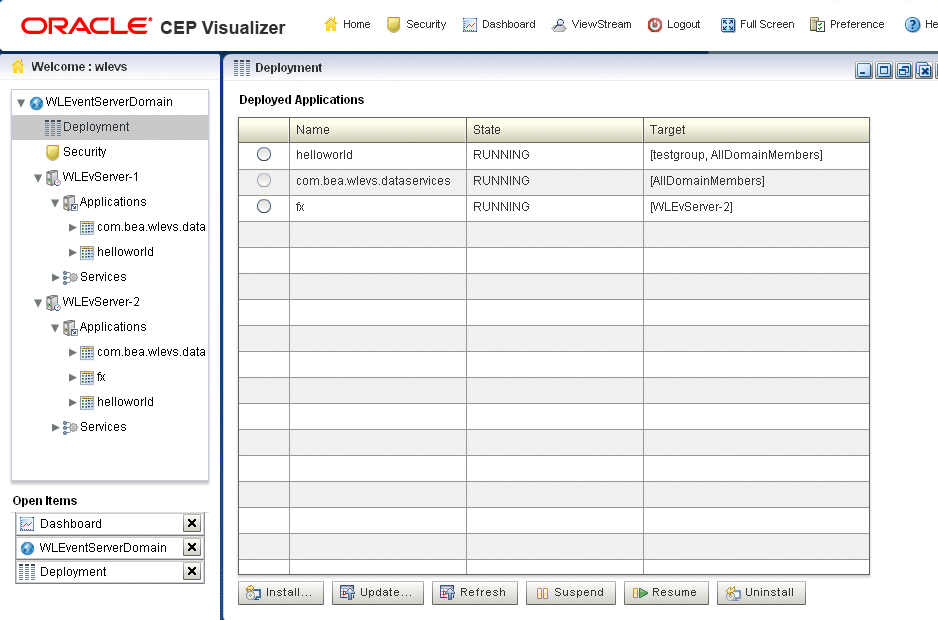
「デプロイメント」画面の「一時停止」および「再開」操作を使用すると、アプリケーションの実行を一時的に停止したり操作を再開できます。
アプリケーションを一時停止または再開するには:
左ペインで、「デプロイメント」ノードに移動します。「デプロイ済アプリケーション」の表は、右ペインの「デプロイメント」画面に表示されます。
名前の左にあるボックスを選択して、一時停止または再開するアプリケーションを選択します。
「一時停止」をクリックしてアプリケーションを一時停止するか、「再開」をクリックして一時停止したアプリケーションを再開します。
「デプロイメント」画面の「更新」操作を使用することによって、既存アプリケーションを最新のアプリケーションに更新できます。
アプリケーションを更新するとき、Oracle CEPサーバーはアプリケーションの既存の構成履歴を消去し、新しい構成履歴を開始します。2.1.4項「構成履歴の管理」を参照してください。
アプリケーションを更新するには:
左ペインで、「デプロイメント」ノードに移動します。「デプロイ済アプリケーション」の表は、右ペインの「デプロイメント」画面に表示されます。
名前の左にあるボックスを選択して、更新するアプリケーションを選択します。
「更新」をクリックします。「アプリケーションの更新」画面が表示されます。
「アップロード」タブをクリックします。
...ボタンをクリックしてファイル参照ウィンドウを起動し、アプリケーションのJARファイルが格納されているディレクトリを参照して、「開く」をクリックします。
「アップロード」をクリックします。「アプリケーションの更新」タブで、JARファイルがアップロード済ファイルの表に表示されます。
表中のアプリケーションを選択し、「OK」をクリックします。
既存のアプリケーションは最新のアプリケーションに更新されます。
アプリケーションをアンインストールすると、二度とアクセスできないようにアプリケーションはサーバーから完全に削除されます。
アプリケーションをアンインストールするとき、Oracle CEPサーバーはアプリケーションの既存構成履歴を消去します。2.1.4項「構成履歴の管理」を参照してください。
アプリケーションをアンインストールするには:
左ペインで、「デプロイメント」ノードに移動します。「デプロイ済アプリケーション」の表は、右ペインの「デプロイメント」タブ」を参照してください。
order_by_clause:この句を使用すると、問合せが結果に適用するオプションの順序付け条件を指定できます。
図2-96「問合せウィザードの選択エディタ・ダイアログ:「順序」タブ」を参照してください。
詳細は、次を参照してください:
『Oracle CEP CQL言語リファレンス』のSelect、From、Whereブロックに関する項
『Oracle CEP CQL言語リファレンス』のselect_clauseに関する項
『Oracle CEP CQL言語リファレンス』のopt_group_by_clauseに関する項
『Oracle CEP CQL言語リファレンス』のopt_having_clauseに関する項
『Oracle CEP CQL言語リファレンス』のorder_by_clauseに関する項
『Oracle CEP CQL言語リファレンス』のOracle CQL文に関する項
Select CQLコンストラクトを構成するには:
図2-92で示されるように、「選択」アイコンをダブルクリックします。
図2-93で示されるように、「選択」エディタ・ダイアログが表示されます。
表2-16で説明されているように、「プロジェクト」タブを編集します。
通常の手順は次のとおりです。
「ソース」を選択します。
「ターゲット・イベント・タイプ」を選択します。
「プロパティ」リストのプロパティをダブルクリックし、プロパティを「プロジェクト式」フィールドへ追加します。
「式ビルダー」ボタンをクリックし、「プロジェクト式」を作成します。
「AS」フィールドで、プロジェクト式結果の別名を入力するか、いずれかの「ターゲット・イベント・タイプ」属性を選択します。
「追加」ボタンをクリックします。
プロジェクト式を削除するには、「プロジェクト」述語リストで選択して「削除」をクリックします。
オプションで、個別を選択します。
表2-16 問合せウィザードの選択エディタ属性:「プロジェクト」タブ
| 属性 | 説明 |
|---|---|
|
|
Oracle CEPが選択された重複タプルの各セットのコピーを1つのみ戻すようにする場合は、このオプションを選択します。 Oracle CEPが重複を含めてすべての選択されたタプルを戻すようにする場合は、このオプションの選択を解除します。 重複タプルとは、選択リストの各式に一致する値を持つタプルです。Oracle CEPは、ネストされた集計はサポートしていません。 |
|
|
このOracle CQLプロセッサへ接続したダウンストリーム・チャネルによって期待されるイベント名を選択または入力します。 詳細は、Eclipse用Oracle CEP開発者ガイドのイベント・タイプに関する項を参照してください。 |
|
|
このプロジェクトCQLコンストラクトに接続したストリーム、リレーション、またはビューのソースCQLコンストラクトを選択します。 詳細は、2.4.6.1項「RSource CQLコンストラクトの構成」を参照してください。 |
|
|
このソースによって付与されたイベントのプロパティの読取り専用リスト。 詳細は、2.4.6.1項「RSource CQLコンストラクトの構成」を参照してください。 |
|
|
定義するプロジェクト式のリスト。 プロジェクト式を「プロジェクト述語」リストへ追加するには、「追加」ボタンをクリックします。 プロジェクト式を「プロジェクト述語」リストから削除するには、「プロジェクト述語」リストのプロジェクト式を選択し、「削除」ボタンをクリックします。 |
|
|
「式ビルダー」ボタンをクリックして、式を定義します。 例: LENGTH( FxQuoteStream.symbol < 100 ) 詳細は、2.4.6.17項「式ビルダーを使用した式の構成」を参照してください。 |
|
|
プロジェクト式結果の別名を入力するか、またはいずれかの「ターゲット・イベント・タイプ」属性を選択します。 |
|
|
このCQLコンストラクトに関連付けられた読取り専用Oracle CQLフラグメント。 |
詳細は、『Oracle CEP CQL言語リファレンス』のselect_clauseに関する項を参照してください。
「グループ」タブをクリックします。
図2-93で示されるように、「グループ」タブ・エディタ・ダイアログが表示されます。
表2-17で説明されているように、「グループ」タブを編集します。
通常の手順は次のとおりです。
プルダウン・メニューからソースを選択します。
「プロパティ」リストでプロパティを選択します。
選択したプロパティをグループ化プロパティのリストに追加するには、「追加」ボタンをクリックします。
プロパティを「グループ化プロパティ」リストから削除するには、「選択したグループ化プロパティ」リストのプロパティを選択し、「削除」ボタンをクリックします。
表2-17 「問合せウィザード」の選択エディタ属性:「グループ」タブ
| 属性 | 説明 |
|---|---|
|
|
プルダウン・メニューからソースを選択します。 |
|
|
選択したソースによって付与されたイベントのプロパティ。 |
|
|
定義するグループ化プロパティのリスト。 選択したプロパティを「選択したグループ化プロパティ」リストへ追加するには、「追加」ボタンをクリックします。 プロパティを「グループ化プロパティ」リストから削除するには、「選択したグループ化プロパティ」リストのプロパティを選択し、「削除」ボタンをクリックします。 |
|
|
このCQLコンストラクトに関連付けられた編集可能なOracle CQLフラグメント。 |
詳細は、『Oracle CEP CQL言語リファレンス』のopt_group_by_clauseに関する項を参照してください。
「条件」タブをクリックします。
図2-93で示されるように、「条件」タブ・エディタ・ダイアログが表示されます。
表2-18で説明されているように、「条件」タブを編集します。
表2-18 問合せウィザードの「選択」エディタ属性:「条件」タブ
| 属性 | 説明 |
|---|---|
|
条件設定の述語 |
条件設定の述語を直接入力するか、「式ビルダー」ボタンをクリックして式を定義します。 例: lastPrice > 500 詳細は、2.4.6.17項「式ビルダーを使用した式の構成」を参照してください。 条件式を生成されたCQL文へ追加するには、「追加」ボタンをクリックします。 条件式を生成されたCQL文から削除するには、「削除」ボタンをクリックします。 |
|
|
このCQLコンストラクトに関連付けられた編集可能なOracle CQLフラグメント。 |
詳細は、『Oracle CEP CQL言語リファレンス』のopt_having_clauseに関する項を参照してください。
「順序」タブをクリックします。
図2-93で示されるように、「順序」タブ・エディタ・ダイアログが表示されます。
表2-19で説明されているように、「順序」タブを編集します。
通常の手順は次のとおりです。
プルダウン・メニューからソースを選択します。
「プロパティ」リストでプロパティを選択します。
選択したプロパティを順序付けプロパティのリストに追加するには、「追加」ボタンをクリックします。
プロパティを「選択した順序付けプロパティ」リストから削除するには、「選択した順序付けプロパティ」リストのプロパティを選択し、「削除」ボタンをクリックします。
表2-19 問合せウィザードの「選択」エディタ属性:「順序」タブ
| 属性 | 説明 |
|---|---|
|
|
プルダウン・メニューからソースを選択します。 |
|
|
選択したソースによって付与されたイベントのプロパティ。 |
|
|
定義する順序付けプロパティのリスト。 選択したプロパティを「選択した順序付けプロパティ」リストへ追加するには、「追加」ボタンをクリックします。 プロパティを「選択した順序付けプロパティ」リストから削除するには、「選択した順序付けプロパティ」リストのプロパティを選択し、「削除」ボタンをクリックします。 |
|
|
このCQLコンストラクトに関連付けられた編集可能なOracle CQLフラグメント。 |
詳細は、『Oracle CEP CQL言語リファレンス』のorder_by_clauseに関する項を参照してください。
「検証」ボタンをクリックし、変更が正しい構文であることを確認します。
次に進む前にエラーを修正します。
「保存」をクリックします。
「選択」アイコンには、構成済であることを示す緑のチェック・マークが表示されます。
Join Oracle CQLコンストラクトは、2つ以上のソース間のOracle CQLの結合を表します。+構文(非推奨)を使用して内部結合および左右の外部結合を作成できます。
|
注意: Oracle CQLルールがLEFTまたはRIGHT OUTER JOIN句を使用する場合、2.4.6.7項「LEFTまたはRIGHT OUTER JOINを使用したJoin CQLコンストラクトの構成」を参照してください。 |
詳細は、次を参照してください:
『Oracle CEP CQL言語リファレンス』の結合に関する項
『Oracle CEP CQL言語リファレンス』のOracle CQL文に関する項
Join CQLコンストラクトを構成するには:
図2-97で示されるように、「結合」アイコンをダブルクリックします。
図2-98で示されるように、「結合」エディタ・ダイアログが表示されます。
表2-20で説明されているように、ダイアログを編集します。
表2-20 「問合せウィザード」の「結合」エディタ属性
| 属性 | 説明 |
|---|---|
|
|
結合する1つ目のソースを選択します。 |
|
|
ソース1のプロパティの読取り専用リスト。 |
|
|
結合する2つ目のソースを選択します。 |
|
|
ソース2のプロパティの読取り専用リスト。 |
|
|
結合のタイプを選択します。
|
|
|
次のいずれかの手順を実行して、結合の述語を作成します。
|
|
|
このCQLコンストラクトに関連付けられた編集可能なOracle CQLフラグメント。 |
「ソース1」プルダウン・メニューからソースを選択します。
「ソース2」プルダウン・メニューからソースを選択します。
結合する「ソース1」の「プロパティ」リストでプロパティを選択します。
結合する「ソース2」の「プロパティ」リストでプロパティを選択します。
「結合タイプ」を選択します。
次のいずれかの手順を実行して、結合の述語を作成します。
プラス記号ボタンをクリックし、選択する「ソース1」および「ソース2」プロパティを使用して結合の述語を作成します。
「式ビルダー」ボタンをクリックし、任意の「ソース1」および「ソース2」プロパティおよびOracle CQLの関数や演算子を使用して結合の述語を作成します。
結合の述語を生成されたCQL文へ追加するには、「結合の追加」ボタンをクリックします。
結合の述語を生成されたCQL文から削除するには、「結合を元に戻す」ボタンをクリックします。
「検証」ボタンをクリックし、変更が正しい構文であることを確認します。
次に進む前にエラーを修正します。
「保存」をクリックします。
「結合」アイコンには、構成済であることを示す緑のチェック・マークが表示されます。
Join Oracle CQLコンストラクトは、2つ以上のソース間のOracle CQLの結合を表します。LEFTまたはRIGHT OUTERの結合構文を使用して、Oracle CQLルールの構成を表示できます。
図2-99は、問合せのコンストラクタで例として使用するOracle CQL外部結合を示します。
詳細は、次を参照してください:
『Oracle CEP CQL言語リファレンス』の結合に関する項
『Oracle CEP CQL言語リファレンス』のOracle CQL文に関する項
LEFTまたはRIGHT OUTER JOINを使用してJoin CQLコンストラクトを構成するには:
図2-100で示されるように、「結合」アイコンをダブルクリックします。
図2-101で示されるように、「結合」エディタ・ダイアログが表示されます。
図2-101 「問合せウィザード」の「結合」エディタ・ダイアログ: LEFTまたはRIGHT OUTER JOIN構文
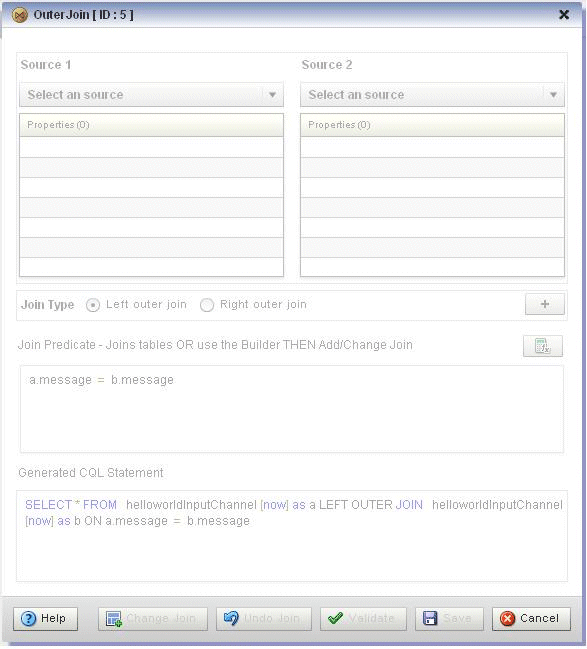
Window Oracle CQLコンストラクトは、Oracle CQLのstream-to-relation演算子を表します。
詳細は、次を参照してください:
『Oracle CEP CQL言語リファレンス』のStream-to-Relation演算子(Windows)に関する項
『Oracle CEP CQL言語リファレンス』のOracle CQL文に関する項
Window CQLコンストラクトを構成するには:
図2-102で示されるように、「ウィンドウ」アイコンをダブルクリックします。
図2-103で示されるように、「ウィンドウ」エディタ・ダイアログが表示されます。
表2-21で説明されているように、ダイアログを編集します。
表2-21 「問合せウィザード」の「ウィンドウ」エディタ属性
| 属性 | 説明 |
|---|---|
|
|
パーティション化されたウィンドウを作成する場合は、1つ以上のストリーム要素を選択し、「パーティション」リストへ追加します。 ストリーム要素をパーティション・リストから削除するには、クリックしてドラッグし、パーティション・リストの値を選択してキーボードの[Delete]キーを押します。 |
|
|
作成するウィンドウのタイプ。 「即時」:このオプションを選択すると、出力リレーションを定義する時間ベースの範囲ウィンドウを作成できます。たとえば、 「時間」: このオプションを選択すると、順序付けられたストリームの最新部分を取得するサイズ 「行」:このオプションを選択すると、順序付けられたストリームの最後の 「パーティション」:このオプションを選択すると、次のパーティション化されたウィンドウのいずれかを作成できます。
「パーティション」タイプは、1つ以上のストリーム要素をパーティション・リストへ追加しない場合は非アクティブのままになります。オプションで、「スライド」属性を使用してこのウィンドウの時間ベースのスライドを指定します。 無制限:このオプションを選択すると、出力リレーションを定義する時間ベースの範囲ウィンドウを作成できます。たとえば、 |
|
|
スライディング・ウィンドウを指定します。 「行ベース」:このオプションを選択すると、行ベースのスライディング・ウィンドウのいずれかを作成できます。
「時間ベース」:このオプションを選択すると、時間ベースのスライディング・ウィンドウのいずれかを作成できます。
|
|
|
このCQLコンストラクトに関連付けられた編集可能なOracle CQLフラグメント。 |
パーティション化されたウィンドウが必要な場合、パーティション・リストで必要なストリーム要素を選択します。
ストリーム要素をパーティション・リストから削除するには、クリックしてドラッグし、パーティション・リストの値を選択してキーボードの[Delete]キーを押します。
「タイプ」を選択します。
「パーティション」タイプは、1つ以上のストリーム要素をパーティション・リストへ追加しない場合は非アクティブのままになります。
選択したタイプには「行ベース」または「時間ベース」を選択します。
ウィンドウのサイズを入力します。
「行ベース」タイプの場合、行数(タプルまたはストリーム要素)を入力します。
「時間ベース」タイプの場合は、時間単位数を入力して時間単位を選択します。
「スライド」を選択します。
「行ベース」タイプの場合、行数(タプルまたはストリーム要素)を入力します。
「時間ベース」タイプの場合は、時間単位数を入力して時間単位を選択します。
「検証」ボタンをクリックし、変更が正しい構文であることを確認します。
次に進む前にエラーを修正します。
ウィンドウを生成されたCQL文へ追加するには、「ウィンドウの追加」ボタンをクリックします。
「保存」をクリックします。
「ウィンドウ」アイコンには、構成済であることを示す緑のチェック・マークが表示されます。
Filter Oracle CQLコンストラクトは、Oracle CQLのWHERE句を表します。SELECTおよびFROM句の表現に関する詳細は、2.4.6.5項「Select CQLコンストラクトの構成」を参照してください。
詳細は、次を参照してください:
『Oracle CEP CQL言語リファレンス』のopt_where_clauseに関する項
『Oracle CEP CQL言語リファレンス』のOracle CQL文に関する項
Filter CQLコンストラクトを構成するには:
図2-104で示されるように、「フィルタ」アイコンをダブルクリックします。
図2-105で示されるように、「フィルタ」エディタ・ダイアログが表示されます。
表2-22で説明されているように、ダイアログを編集します。
表2-22 「問合せウィザード」の「フィルタ」エディタ属性
| 属性 | 説明 |
|---|---|
|
|
フィルタの述語を直接入力するか、「式ビルダー」ボタンをクリックして式を定義します。 例: SUM( FxQuoteStream.lastPrice < 5000 ) 詳細は、2.4.6.17項「式ビルダーを使用した式の構成」を参照してください。 フィルタの述語を生成されたCQL文へ追加するには、「フィルタの追加」ボタンをクリックします。 フィルタの述語を生成されたCQL文から削除するには、「フィルタの削除」ボタンをクリックします。 |
|
|
このCQLコンストラクトに関連付けられた編集可能なOracle CQLフラグメント。 |
次のいずれかの手順を実行してフィルタの述語を定義します。
フィルタの述語を直接入力します。
「式ビルダー」ボタンをクリックします。
詳細は、2.4.6.17項「式ビルダーを使用した式の構成」を参照してください。
条件式を生成されたCQL文へ追加するには、「フィルタの追加」ボタンをクリックします。
条件式を生成されたCQL文から削除するには、「フィルタの削除」ボタンをクリックします。
「検証」ボタンをクリックし、変更が正しい構文であることを確認します。
次に進む前にエラーを修正します。
「保存」をクリックします。
ソースアイコンには、構成済であることを示す緑のチェック・マークが表示されます。
Union Oracle CQLコンストラクトは、Oracle CQLのUNIONまたはUNION ALL句を表します。2つのリレーション間の論理和を実行できます。リレーションはビューまたはチャネルから発行されます。2つのリレーション間または2つのストリーム間の論理和を実行できます。リレーションとストリーム間の論理和は実行できません。
詳細は、次を参照してください:
『Oracle CEP CQL言語リファレンス』のbinaryに関する項
『Oracle CEP CQL言語リファレンス』のBINARYの例: UNIONおよびUNION ALLに関する項
『Oracle CEP CQL言語リファレンス』のOracle CQL文に関する項
Union CQLコンストラクトを構成するには:
図2-106で示されるように、「論理和」アイコンをダブルクリックします。
図2-107で示されるように、「論理和」エディタ・ダイアログが表示されます。
表2-23で説明されているように、ダイアログを編集します。
表2-23 「問合せウィザード」の「論理和」エディタ属性
| 属性 | 説明 |
|---|---|
|
|
論理和を実行する1つ目のソースを選択します。 |
|
|
ソース1のプロパティの読取り専用リスト。 |
|
|
論理和を実行する2つ目のソースを選択します。 |
|
|
ソース2のプロパティの読取り専用リスト。 |
|
|
論理和のタイプを選択します。
詳細は、『Oracle CEP CQL言語リファレンス』のBINARYの例: UNIONおよびUNION ALLに関する項を参照してください。 |
|
|
このCQLコンストラクトに関連付けられた編集可能なOracle CQLフラグメント。 |
「ソース1」プルダウン・メニューからソースを選択します。
「ソース2」プルダウン・メニューからソースを選択します。
「論理和タイプ」を選択します。
論理和の句を生成されたCQL文へ追加するには、「論理和の追加」ボタンをクリックします。
論理和の句を生成されたCQL文から削除するには、「論理和を元に戻す」ボタンをクリックします。
「検証」ボタンをクリックし、変更が正しい構文であることを確認します。
次に進む前にエラーを修正します。
「保存」をクリックします。
「論理和」アイコンには、構成済であることを示す緑のチェック・マークが表示されます。
Intersect Oracle CQLコンストラクトは、Oracle CQLのINTERSECT句を表します。2つのリレーション間の積集合を実行します。リレーションとストリーム間または2つのストリーム間の積集合は実行できません。
詳細は、次を参照してください:
『Oracle CEP CQL言語リファレンス』のbinaryに関する項
『Oracle CEP CQL言語リファレンス』のBINARYの例: INTERSECTに関する項
『Oracle CEP CQL言語リファレンス』のOracle CQL文に関する項
Intersect CQLコンストラクトを構成するには:
図2-108で示されるように、「論理積」アイコンをダブルクリックします。
図2-109で示されるように、「論理積」エディタ・ダイアログが表示されます。
表2-24で説明されているように、ダイアログを編集します。
積集合の句を生成されたCQL文へ追加するには、「積集合の追加」ボタンをクリックします。
積集合の句を生成されたCQL文から削除するには、「積集合を元に戻す」ボタンをクリックします。
「検証」ボタンをクリックし、変更が正しい構文であることを確認します。
次に進む前にエラーを修正します。
「保存」をクリックします。
「論理積」アイコンには、構成済であることを示す緑のチェック・マークが表示されます。
Minus Oracle CQLコンストラクトは、Oracle CQLのMINUS句を表します。2つのリレーション間の論理差を実行します。リレーションとストリーム間または2つのストリーム間の論理差は実行できません。
詳細は、次を参照してください:
『Oracle CEP CQL言語リファレンス』のbinaryに関する項
『Oracle CEP CQL言語リファレンス』のBINARYの例: MINUSに関する項
『Oracle CEP CQL言語リファレンス』のOracle CQL文に関する項
Minus CQLコンストラクトを構成するには:
図2-110で示されるように、「論理積」アイコンをダブルクリックします。
図2-111で示されるように、「論理差」エディタ・ダイアログが表示されます。
表2-25で説明されているように、ダイアログを編集します。
論理差の句を生成されたCQL文へ追加するには、「差集合の追加」ボタンをクリックします。
論理差の句を生成されたCQL文から削除するには、「差集合を元に戻す」ボタンをクリックします。
「検証」ボタンをクリックし、変更が正しい構文であることを確認します。
次に進む前にエラーを修正します。
「保存」をクリックします。
「論理差」アイコンには、構成済であることを示す緑のチェック・マークが表示されます。
IStream Oracle CQLコンストラクトは、Oracle CQL IStreamのrelation-to-stream演算子を表します。リレーションRへ適用されるIstream (「ストリームの挿入」の略)には、タプルsがR(t) - R(t-1)の中にある場合、つまりsがtの時点でRへ挿入される場合は常に(s,t)が含まれます。タプルが同一のタイムスタンプを持ったまま挿入されて削除された場合は、IStreamは挿入を出力しません。
詳細は、次を参照してください:
『Oracle CEP CQL言語リファレンス』のIStream Relation-to-Stream演算子に関する項
『Oracle CEP CQL言語リファレンス』のストリームおよびリレーションに関する項
『Oracle CEP CQL言語リファレンス』のOracle CQL文に関する項
IStream CQLコンストラクトを構成するには:
DStream Oracle CQLコンストラクトは、Oracle CQL DStreamのrelation-to-stream演算子を表します。リレーションRへ適用されるDStream (「ストリームの削除」の略)には、タプルsがR(t-1) - R(t)の中にある場合、つまりsがtの時点でRから削除される場合は常に(s,t)が含まれます。
詳細は、次を参照してください:
『Oracle CEP CQL言語リファレンス』のDStream Relation-to-Stream演算子に関する項
『Oracle CEP CQL言語リファレンス』のストリームおよびリレーションに関する項
『Oracle CEP CQL言語リファレンス』のOracle CQL文に関する項
DStream CQLコンストラクトを構成するには:
RStream Oracle CQLコンストラクトは、Oracle CQL RStreamのrelation-to-stream演算子を表します。RStream演算子は、入力リレーションの現在の状態全体を保持し、各タイム・ステップにおける挿入に従ってタプルすべてを出力します。Rstreamはリレーションの状態全体を各瞬間ごとに出力するため、リレーション・セットがあまり小さくない場合、コストが大きくなる可能性があります。
詳細は、次を参照してください:
『Oracle CEP CQL言語リファレンス』のRStream Relation-to-Stream演算子に関する項
『Oracle CEP CQL言語リファレンス』のストリームおよびリレーションに関する項
『Oracle CEP CQL言語リファレンス』のOracle CQL文に関する項
RStream CQLコンストラクトを構成するには:
Output Oracle CQLコンストラクトは、完全なOracle CQLの問合せまたはビューを表します。Output CQLコンストラクトを使用すると、次の操作を実行できます。
完全なOracle CQL文を見直して編集します。
Oracle CQL文のコピーを作成し、それを別名でOracle CQLプロセッサへインジェクトします。この方法は、共通の構造体を共有する複数の文を作成する必要があるときに、既存の文を複製および変更するのに便利です。
ビューと問合せの間で変換します。
詳細は、次を参照してください:
『Oracle CEP CQL言語リファレンス』の問合せ、ビュー、結合に関する項
『Oracle CEP CQL言語リファレンス』のOracle CQL文に関する項
Output CQLコンストラクトを構成するには:
図2-118で示されるように、「出力」アイコンをダブルクリックします。
図2-119で示されるように、「出力」エディタ・ダイアログが表示されます。
表2-29で説明されているように、ダイアログを編集します。
表2-29 「問合せウィザード」の「出力」エディタ属性
| 属性 | 説明 |
|---|---|
|
|
ルールの種類は次のとおりです。
詳細は、『Oracle CEP CQL言語リファレンス』の問合せ、ビューおよび結合に関する項を参照してください。 |
|
|
問合せの名前。 |
|
|
このオプションを「True」に設定すると、保存した直後にルールを実行します。 このオプションを「False」に設定すると、保存した後にルールを実行しません。 ビューは有効化/無効化できません。ビューを使用する問合せが有効化されている場合、ビューも有効化されます。ビューを使用する問合せが無効化されている場合、ビューは効果的に無効化されます。 |
|
|
ビューの名前。 |
|
|
生成されたCQL文を編集して |
|
|
|
|
|
このCQLコンストラクトに関連付けられた編集可能なOracle CQLフラグメント。 |
Oracle CQLルール全体の新規インスタンスをOracle CQLプロセッサへインジェクトするには:
新規ルールを作成する場合、「ルールのインジェクト」をクリックします。
Oracle CQLルールの新規インスタンスがOracleルールタブに表示されます。
既存ルールを変更する場合は、次の手順を実行します。
「問合せ名」または「ビュー名」フィールド内をクリックし、問合せ名またはビュー名を変更します。
「ルールのインジェクト」をクリックします。
Oracle CQLルールの新規インスタンスが、新しい名前でOracleルールタブに表示されます。
Oracle CQLプロセッサのOracle CQLルール全体の既存インスタンスを置換するには、「ルールの置換」をクリックします。
Oracle CQLルールの既存インスタンスが、既存の名前のままOracleルールタブで更新されます。
「検証」ボタンをクリックし、変更が正しい構文であることを確認します。
次に進む前にエラーを修正します。
「保存」をクリックします。
「出力」アイコンには、構成済であることを示す緑のチェック・マークが表示されます。
問合せウィザードの式ビルダーを使用すると、各種のOracle CQL演算子、式、組込み型の単一行および集計関数、およびユーザー定義関数を使用して、式を構築できます。
詳細は、次を参照してください:
『Oracle CEP CQL言語リファレンス』の算術演算子に関する項
『Oracle CEP CQL言語リファレンス』の連結演算子に関する項
『Oracle CEP CQL言語リファレンス』の式に関する項
『Oracle CEP CQL言語リファレンス』の関数に関する項
式ビルダーを使用して式を構成するには:
CQLコンストラクト・エディタ・ダイアログ上の「式ビルダー」ボタンをクリックします。
「式ビルダー」ダイアログが表示されます。図2-120は、「パターン」コンストラクト・エディタで「式ビルダー」ボタンをクリックした後の「式ビルダー」を示します。
表2-29で説明されているように、ダイアログを編集します。
表2-30 「問合せウィザード」の「式ビルダー」属性
| 属性 | 説明 |
|---|---|
|
|
式を含む編集可能なフィールド。 |
|
|
「変数」プルダウン・メニューからソースを選択し、「プロパティ」リストで提供されるプロパティのリストを示しています。 プロパティをダブルクリックして選択し、現在の挿入ポイントで「式ビルダー」へ追加します。 |
|
|
「関数」プルダウン・メニューから関数カテゴリを選択し、「関数」リストで提供される関数のリストを示します。 関数を選択し、「関数の説明」フィールドでその構文を確認します。 関数をダブルクリックして選択し、現在の挿入ポイントで「式ビルダー」へ追加します。 |
|
|
「オペランド」をダブルクリックして選択し、現在の挿入ポイントで「式ビルダー」へ追加します。 |
|
|
現在選択されている関数の構文を表示する読取り専用フィールド。 |
「変数」プルダウン・メニューからソースを選択します。
「関数」プルダウン・メニューから関数カテゴリを選択します。
関数をダブルクリックして選択し、それを「式ビルダー」へ追加します。
プロパティをダブルクリックして選択し、それを関数の引数にします。
マウスを使用して、関数の閉じカッコの後に挿入バーを置きます。
「オペランド」をダブルクリックして選択し、それを「式ビルダー」へ追加します。
別のプロパティをダブルクリックするか、「式ビルダー」にリテラル値を入力します。
操作を元に戻すには、「元に戻す」ボタンをクリックします。
操作をやり直すには、「やり直し」ボタンをクリックします。
「式ビルダー」をクリアするには、消去ボタンをクリックします。
「保存」をクリックして式を保存し、CQLコンストラクト・エディタ・ダイアログに戻ります。
Oracle CEP Visualizerは、Oracle CQLビューおよび問合せの構成を簡素化するための高度な問合せウィザードを提供します。完全なOracle CQLビューまたは問合せテンプレートをドラッグ・アンド・ドロップし、必要に応じてカスタマイズできます。この手順では、独自のテンプレートを作成して問合せウィザードの「テンプレート」パレットへ追加する方法を説明します。
Oracle CQLテンプレートは、付録A「Oracle CQL問合せウィザードのテンプレート・スキーマ・リファレンス」のwlevs_queryconstructor_config.xsdに基づいています。ただし、ユーザー定義テンプレートには次のみが含まれる場合があります。
select-block
from-block
where-block
Operator要素および属性IDおよびtype
Operator要素のinputs子要素
テンプレートを使用したOracle CQLルールの作成に関する詳細は、2.4.1項「問合せウィザードを使用したOracle CQLプロセッサにおけるルールの作成」を参照してください。
問合せウィザード用Oracle CQLテンプレートを作成するには:
お気に入りのエディタを使用してXMLファイルを作成し、例2-6で示されるようにヘッダーを追加します。
例2-7で示されるように、Rule要素を作成します。
例2-8で示されるように、Operator要素をテンプレートへ追加します。
一意のIDを持つそれぞれのOperatorを構成して、type属性を指定します。
ルールのルート(または終了ポイント)である演算子のIDを持つRule要素のroot属性を構成します。例2-8では、10というIDを持つOutputタイプのOperatorがルールのルートです。
例2-8 Rule要素: 演算子
<?xml version="1.0" encoding="UTF-8"?>
<Rule root="10">
<select-block>
<Operator ID="10" type="Output">
</Operator>
<Operator ID="9" type="IStream">
</Operator>
<Operator ID="7" type="Select">
</Operator>
</select-block>
<from-block>
<Operator ID="1" type="SSource">
</Operator>
<Operator ID="2" type="Window">
</Operator>
<Operator ID="3" type="SSource">
</Operator>
<Operator ID="4" type="Window">
</Operator>
</from-block>
<where-block>
<Operator ID="5" type="Join">
</Operator>
</where-block>
</Rule>
例2-9で示されるように、inputs要素を追加して演算子を相互に接続します。
例2-9 Rule要素: 演算子の接続
<?xml version="1.0" encoding="UTF-8"?>
<Rule root="9">
<select-block>
<Operator ID="10" type="Output">
<inputs>
<input>9</input>
</inputs>
</Operator>
<Operator ID="9" type="IStream">
<inputs>
<input>8</input>
</inputs>
</Operator>
<Operator ID="7" type="Select">
<inputs>
<input>5</input>
</inputs>
</Operator>
</select-block>
<from-block>
<Operator ID="1" type="SSource">
</Operator>
<Operator ID="2" type="Window">
<inputs>
<input>1</input>
</inputs>
</Operator>
<Operator ID="3" type="SSource">
</Operator>
<Operator ID="4" type="Window">
<inputs>
<input>3</input>
</inputs>
</Operator>
</from-block>
<where-block>
<Operator ID="5" type="Join">
<inputs>
<input>2</input>
<input>4</input>
</inputs>
</Operator>
</where-block>
</Rule>
テンプレートXMLファイルを保存して閉じます。
|
注意: テンプレートXMLファイルにダブルバイト文字を入力する場合、必ずUTF-8エンコーディング方式でファイルを保存します。詳細は、1.5.1項「構成ファイルのエンコーディング: UTF-8」を参照してください。 |
テンプレートXMLファイルを、Oracle CEPサーバーのORACLE_CEP_HOME/user_projects/domains/DOMAIN_DIR/servername/cqltemplateディレクトリにコピーします。ここで、ORACLE_CEP_HOMEは、d:\oracle_cepなどのOracle CEPインストール・ディレクトリを示し、DOMAIN_DIRはドメイン・ディレクトリ名を示し、servernameはサーバー名を示します。例: d:\oracle_cep_home\user_projects\domains\mydomain\myserver1\cqltemplate
テンプレートXMLファイル名をORACLE_CEP_HOME/user_projects/domains/DOMAIN_DIR/servername/cqltemplate/registry.xmlファイルへ追加します。
例2-10は、テンプレートXMLファイルexample.xmlを登録する方法を示します。
例2-10 Oracle CEP registry.xmlファイル
<?xml version="1.0" encoding="UTF-8"?>
<templates>
<template>
<name>example</name>
<filename>example.xml</filename>
<description>This is an example user-defined cql statement</description>
</template>
</templates>
template要素のname子要素は、「問合せウィザード」がこのテンプレートの「ユーザー定義テンプレート」タブに表示するタイトルを決定します。
Oracle CEP Visualizerを終了し、再度ログインします。
詳細は、1.2項「Oracle CEP Visualizerの起動」を参照してください。
Oracle CQL問合せウィザードを開き、図2-121で示されるように、テンプレートを「ユーザー定義テンプレート」タブで検索します。
詳細は、2.4.1項「問合せウィザードを使用したOracle CQLプロセッサにおけるルールの作成」を参照してください。
この項では、図2-122で示されるように、問合せウィザード・キャンバスの最上位に表示される各種ツールを説明します。
これらのツールを使用すると、Oracle CQL文の「問合せウィザード」ダイアグラムを管理できます。
「レイアウトの選択」プルダウン・メニューを使用して、CQLコンストラクトの配布およびその依存度の表示に関する代替方法を選択します。次のいずれかを選択できます。
左-右
下部-上部
右-左
上部-下部
「ホバー」オプションを選択すると、マウス・ポインタをステージの上に重ねたときに所定のステージに関連付けられたOracle CQL文のフラグメントを表示できます。
「ホバー」オプションの選択を解除すると、この機能が無効になります。
「ズーム・イン」および「ズーム・アウト」ボタンをクリックすると、ズーム・レベルを変更できます。これは、「ズーム」スライダを使用した操作のかわりになります(2.4.8.9項「ズーム」を参照してください)。
「ズーム」スライダを使用して、ズーム・レベルを拡大/縮小できます。これは、「ズーム・イン」および「ズーム・アウト」ボタンを使用した操作のかわりになります(2.4.8.6項「ズーム・インおよびズーム・アウト」を参照してください)。
Oracle CEP Visualizerは、Oracle CQL問合せの最適化を簡素化するための高度な問合せ計画ファシリティを提供します。
問合せ計画ファシリティを使用して、任意のOracle CQLプロセッサを内部の演算子、状態、およびシノプシスに分解し、受信/送信メッセージ数など、演算子に関する各種統計を収集できます。問合せ計画ファシリティは、Oracle CQLプロセッサごとに1つの問合せを生成し、そのOracle CQLで定義するすべての問合せおよびビューに適用します。
Oracle CQL問合せ計画ファシリティは、システム管理者がOracle CQL問合せのパフォーマンスを効果的に診断して最適化できるように設計されています。
|
注意: Oracle CEP Visualizerが問合せ計画を生成する前に、Oracle CQLプロセッサ上で実行中のOracle CQL問合せ(Running属性がtrueに設定)が少なくとも1つ存在している必要があります。詳細は、2.4.5項「Oracle CQLプロセッサにおけるルールの表示」を参照してください。 |
Oracle CQLプロセッサの問合せ計画を表示するには:
左ペインで、アプリケーションのデプロイ先のOracle CEPインスタンスの「アプリケーション」ノードへ移動して展開します。
「appname」を選択します。ここで、「appname」は、使用するアプリケーション名です。
使用するOracle CQLプロセッサを選択します。
EPNダイアグラムを使用するには:
「イベント処理ネットワーク」タブをクリックします。
使用するOracle CQLプロセッサをダブルクリックします。
ドメイン・ツリーを使用するには:
「appname」>ステージノードを展開します。ここで、「appname」は、使用するアプリケーション名です。
使用するOracle CQLプロセッサをクリックします。
右ペインで、「一般」タブをクリックします。
図2-59で示されるように、「プロセッサ」パネルが表示されます。
「問合せ計画」タブをクリックします。
図2-124で示されるように、「問合せ計画」タブが表示されます。
問合せ計画キャンバスの最上位にある各種ツールの詳細は、2.4.10項「問合せ計画ダイアグラムの管理」を参照してください。
任意のステージの「プロパティ」表のプロパティおよび値を表示するには、次のいずれかを実行します。
右側の問合せ計画ダイアグラムの「ステージ」アイコンをクリックします。
左側の「データ」表の対応する行も選択されます。
左側の「データ」表にある、ステージに対応する行をクリックします。
「問合せ計画」ダイアグラムの対応するステージ・アイコンも選択されます。
問合せ計画を構成するには、「問合せ計画プリファレンス」ボタンをクリックします。
図2-125で示されるように、「問合せ計画プリファレンス」ダイアログが表示されます。
表2-31で説明されているように、ダイアログを編集します。
表2-31 「問合せ計画プリファレンス」属性
| 属性 | 説明 |
|---|---|
|
|
このオプションを選択すると、Oracle CEPは「問合せ計画」ダイアグラムでストアおよび状態を表示できるようになります。 |
|
|
「問合せ計画」タブ上の「データ」表の表示する統計を選択します。 表に表示される統計を構成するには、次を選択します。
グラフに表示される統計を構成するには、次を選択します。
注意: 「しきい値」の値はここで選択する統計に適用されます。 |
|
|
「グラフに表示される演算子の統計フィールド」の統計の最大値。このしきい値を超えるステージでは、値は「アラートの色」で指定する色で問合せ計画ダイアグラム上で表示されます。 デフォルト: 500。 |
|
|
問合せ計画表示のしきい値に違反するステージをハイライトするために使用される色を選択します。 色を付けて違反を表示しない場合は、アラートの色に白を選択します。 デフォルト: 赤 |
|
|
Oracle CEPが統計を収集する頻度を指定します(秒)。 デフォルト: 5 |
統計の収集を開始するには、「統計の取得」ボタンをクリックします。
「統計の取得」ボタンが「統計の停止」ボタンに変わります。
図2-126で示されるように、「データ」表の列には、現在の統計が(表プリファレンス構成の「表示される演算子の統計」フィールドに従って)表示され、しきい値の違反は(グラフおよびしきい値プリファレンス構成の「表示される演算子の統計」フィールドに従って)問合せ計画ダイアグラムに赤色で表示されます。
統計の収集を停止するには、「統計の停止」ボタンをクリックします。
割合判定ステップを決定するためにステージへドリルダウンするには、次のいずれかを実行します。
しきい値の違反を示す、右側の問合せ計画ダイアグラムのステージ・アイコンをクリックします。
左側の「データ」表の対応する行も選択されます。
左側の「データ」表にある、ステージに対応する行をクリックします。
「問合せ計画」ダイアグラムの対応するステージ・アイコンも選択されます。
ステージ間の依存関係を表示するには、「データ」表の「出力」行をクリックします。
すべての依存関係ステージは、図2-127で示されるように、問合せ計画ダイアグラムで選択されます。
この項では、図2-128で示されるように、問合せウィザード・キャンバスの最上位に表示される各種ツールについて説明します。
これらのツールを使用すると、Oracle CQL文の「問合せウィザード」ダイアグラムを管理できます。
「レイアウトの選択」プルダウン・メニューを使用して、CQLコンストラクトの配布およびその依存度の表示に関する代替方法を選択します。次のいずれかを選択できます。
左-右
下部-上部
右-左
上部-下部
Oracle CEPに命令して問合せ計画のステージの統計を収集し始めるには、「統計の取得」ボタンを使用します。
「統計の取得」ボタンをクリックすると、「統計の停止」ボタンに変わります。「統計の停止」ボタンをクリックすると、統計の収集を停止できます。
この項では次を説明します。
|
注意: ルールおよびOracle高可用性アダプタへの変更は、同一グループ内の他のサーバーへ伝播されます。つまり、すべてのルールおよびOracle高可用性アダプタの構成は、自動的に同期されることになります。他の構成の変更は同期されません。たとえば、マルチサーバー・ドメイン内の1つのサーバーで記録/再生またはJMSアダプタの構成を変更する場合、これらの変更は同一グループ内の他のサーバーには同期されません。詳細は、3.9項「マルチサーバー・ドメインの管理」を参照してください。 |
詳細は、次を参照してください:
『Oracle CEP EPL言語リファレンス』
|
注意: Oracle CEP 11g リリース 1 (11.1.1)では、イベント処理言語(EPL)はOracle CQLで置換されます。Oracle CEPは、EPLの下位互換性をサポートします。詳細は、2.4項「Oracle CQLルールの管理」を参照してください。 |
1つ以上のEPLプロセッサを使用する既存のOracle CEPアプリケーションで新規ルールを作成できます。
EPLプロセッサでルールを作成するには:
左ペインで、アプリケーションのデプロイ先のOracle CEPインスタンスの「アプリケーション」ノードへ移動して展開します。
appname>ステージノードを展開し、ドメイン・ツリーのEPNステージのリストを表示します。ここで、「appname」はアプリケーション名です。
EPLルールを作成する対象のEPLプロセッサをクリックします。
図2-129で示されるように、「プロセッサ」パネルが表示されます。
右ペインで、「ルール」タブをクリックします。
図2-130で示されるように、「ルール」タブが表示されます。
「ルールID」フィールドをクリックし、作成するルール名を入力します。
「ルール」フィールドをクリックし、EPL問合せ文字列を入力します。
「ルールの作成」をクリックします。
図2-131で示されるように、確認ダイアログが表示されます。
「OK」をクリックします。
1つ以上のEPLプロセッサを使用する既存のOracle CEPアプリケーションから既存ルールを削除できます。
EPLプロセッサでルールを削除するには:
Oracle CEP Visualizerのルール置換機能を使用して、既存ルールを変更できます。ただし、Oracle CEP Visualizerは内部で最初にルールを削除し、その後で置換されたテキストを使用してもう一度ルールを追加するため、この機能は十分に注意して使用する必要があります。ルールを削除すると、ルールがもう一度追加される前にすべての状態が損失してしまいます。このため、ステートレス・ルールのみを置換することをお薦めします。
EPLプロセッサに関連付けられたルールを置換するには:
左ペインで、アプリケーションのデプロイ先のOracle CEPインスタンスの「アプリケーション」ノードへ移動して展開します。
appname>ステージノードを展開し、ドメイン・ツリーのEPNステージのリストを表示します。ここで、「appname」はアプリケーション名です。
EPLルールを作成する対象のEPLプロセッサをクリックします。
図2-129で示されるように、「プロセッサ」パネルが表示されます。
右ペインで、「ルール」タブをクリックします。
図2-133で示されるように、「ルール」タブが表示されます。
置換するルールを選択します。
「ルール」フィールドをクリックし、新しいEPL問合せ文字列を入力します。
「ルールの置換」をクリックします。
図2-131で示されるように、確認ダイアログが表示されます。
「OK」をクリックします。
com.bea.wlevs.dataservicesアプリケーションには、MonitorProcessorが含まれます。これは、診断ダッシュボードへ出力されるイベントのフィルタに使用されるデフォルト・ルールに順番に関連付けられます。このフィルタリングをカスタマイズする場合、このルールを変更したり新規ルールを追加できます。
EPLルールを使用して変更できるのは、データサービスのアプリケーション・イベント・フィルタ・ルールのみです。
EPLで使用されるイベント・タイプはcom.bea.wlev.dataservice.cep.DSMonitorEventで、これには次のプロパティが含まれます。
profile: 診断プロファイル名。
date: 日付およびタイムスタンプ。
metric: メトリック番号。
start: 開始ステージ名。
end: 終了ステージ名。
type: メトリックのタイプ。有効な値はavg-latency、avg-throughput、またはmax-latencyです。
application: アプリケーション名。
たとえば、モニター・イベントをタイプとメトリックでフィルタ処理する場合は、EPLルールを以下のように変更します。
SELECT * FROM DSMonitorEvent RETAIN 1 EVENT WHERE metric < 300 AND type = 'avg-latency' SELECT * FROM DSMonitorEvent RETAIN 1 EVENT WHERE metric < 300 AND type = 'avg-throughput' SELECT * FROM DSMonitorEvent RETAIN 1 EVENT WHERE metric < 300 AND type = 'max-latency'
メトリック番号が300未満の3つのイベントを継続的に表示し、タイプ別にイベントをグループ化する場合、次のEPLルールを試行します。
SELECT *, COUNT(metric) FROM DSMonitorEvent RETAIN BATCH OF 3 EVENTS PARTITION BY type WHERE metric < 300 HAVING COUNT(metric) = 3 OUTPUT LAST 1 EVERY 3 EVENTS
平均メトリック番号が300未満の3つのイベントを継続的に表示し、タイプ別にイベントをグループ化する場合、次のEPLルールを試行します。
SELECT *, AVG(metric) FROM DSMonitorEvent RETAIN BATCH OF 3 EVENTS PARTITION BY type HAVING AVERAGE(metric) < 300 OUTPUT LAST 1 EVERY 3 EVENTS
詳細は、『Oracle CEP EPL言語リファレンス』を参照してください。
EPLを使用してデータサービスのアプリケーション・イベント・フィルタ・ルールを変更するには:
左ペインで、「ドメイン」>「サーバー」>「アプリケーション」>com.bea.wlevs.dataservices>ステージ>MonitorProcessorをクリックします。ここで、「ドメイン」はドメイン名、「サーバー」はサーバー名です。
右ペインで、「ルール」タブをクリックします。
図2-139で示されるように、「ルール」タブが表示されます。
新規ルールを作成するには、「ルールID」フィールドにルール名を入力し、「ルール」フィールドにEPL問合せ文字列を入力して、「ルールの作成」をクリックします。
詳細は、2.5.1項「EPLプロセッサにおけるルールの作成」を参照してください。
既存ルールを削除するには、表でルールを選択して「ルールの削除」をクリックします。
詳細は、2.5.2項「EPLプロセッサからのルールの削除」を参照してください。
デフォルト・ルールを変更するには、「ルール」表のルール名をクリックし、作業領域の「ルール」フィールドで変更し、「ルールの置換」をクリックします。
詳細は、2.5.3項「EPLプロセッサにおけるルールの置換」を参照してください。
この項では次を説明します。
詳細は、2.1.4項「構成履歴の管理」を参照してください。
リソース別に構成履歴を管理できます。2.1.4.1項「リソース構成履歴の管理」で説明されているリソースの構成履歴を管理できます。
また、アプリケーション別に構成変更履歴を表示できます(2.6.2項「アプリケーション構成履歴を管理する方法」を参照)。
リソース構成履歴を管理するには:
左ペインで、アプリケーションのデプロイ先のOracle CEPインスタンスの「アプリケーション」ノードへ移動して展開します。
appnameを選択します。ここで、「appname」は、管理対象の構成履歴が含まれるアプリケーション名です。
右ペインで、「履歴」タブをクリックします。
図2-140で示されるように、「履歴」タブが表示されます。
右ペインで、「リビジョン」タブをクリックします。
図2-141で示されるように、「リビジョン」タブが表示されます。
適切な「開始時間」および「終了時間」を入力してリビジョンのリストをフィルタし、「リフレッシュ」をクリックします。
リストがリフレッシュされ、この期間に変更されたリビジョンのみが表示されます。
リソースの変更レコードを管理するには:
リビジョンを削除するには、「削除」をクリックします。
選択された「開始時間」および「終了時間」に関連するすべてのリビジョンは、リソース変更履歴から削除されますが、リソースの構成は変更されません。
リビジョンが指定する変更を元に戻す(ロールバックする)には、「元に戻す」をクリックします。
選択された「開始時間」および「終了時間」に関連するすべてのリビジョンはロールバックされ、影響を受けるリソースは以前の変更レコードの構成を仮定します。
また、リソース別に構成変更履歴を管理できます(2.6.1項「リソース構成履歴を管理する方法」を参照してください)。
アプリケーション構成履歴を管理するには:
左ペインで、アプリケーションのデプロイ先のOracle CEPインスタンスの「アプリケーション」ノードへ移動して展開します。
appnameを選択します。ここで、「appname」は、管理対象の構成履歴が含まれるアプリケーション名です。
右ペインで、「履歴」タブをクリックします。
図2-1で示されるように、「履歴」タブが表示されます。
右ペインで、「変更」タブをクリックします。
図2-143で示されるように、「変更」タブが表示されます。
適切な「開始時間」および「終了時間」を入力して変更レコードのリストをフィルタし、「リフレッシュ」をクリックします。
リストがリフレッシュされ、この期間に変更された変更レコードのみが表示されます。
アプリケーションの変更レコードを管理するには:
変更レコードを削除するには、「削除」をクリックします。
選択された「開始時間」および「終了時間」に関連するすべての変更レコードは、アプリケーション変更履歴から削除されますが、アプリケーションの構成は変更されません。
変更レコードが指定する変更を元に戻す(ロールバックする)には、「元に戻す」をクリックします。
選択された「開始時間」および「終了時間」に関連するすべての変更レコードはロールバックされ、影響を受けるアプリケーションは以前の変更レコードの構成を仮定します。